Page 1

SM-T335
Manual de usuario
www.samsung.com
Page 2

Acerca de este manual
Este dispositivo ofrece servicios de comunicación y entretenimiento bajo los altos estándares y la
experiencia tecnológica de Samsung. Este manual de usuario está diseñado específicamente para
describir en detalle las funciones del dispositivo.
•
Lea este manual antes de usar el dispositivo a fin de garantizar el uso correcto y seguro.
•
Las descripciones se basan en los ajustes predeterminados del dispositivo.
•
Es posible que las imágenes y las capturas de pantalla no sean exactamente iguales al producto
real.
•
El contenido puede diferir del producto final o del software proporcionado por los proveedores
de servicios o transmisores, y se encuentra sujeto a cambio sin previo aviso. Para acceder a la
última versión del manual, consulte el sitio web de Samsung,
•
El contenido (contenido de alta calidad) que exija un alto uso del CPU y la memoria RAM
afectará el rendimiento general del dispositivo. Las aplicaciones relacionadas con el contenido
podrían no funcionar correctamente, según las especificaciones del dispositivo y el entorno en
el que lo use.
www.samsung.com
.
•
Las funciones disponibles y los servicios adicionales pueden variar según el dispositivo, el
software o el proveedor de servicios.
•
Las aplicaciones y sus funciones pueden variar según el país, la región o las especificaciones de
hardware. Samsung no se hace responsable de los problemas de rendimiento provocados por
aplicaciones de cualquier proveedor aparte de Samsung.
•
Samsung no se hace responsable de los problemas de rendimiento o las incompatibilidades
provocados por la edición de los ajustes de registro o la alteración del software del sistema
operativo. El intento de personalizar el sistema operativo puede provocar que el dispositivo o las
aplicaciones funcionen de forma incorrecta.
•
El software, las fuentes de sonido, los fondos de pantalla, las imágenes y los demás contenidos
multimedia que vienen con el dispositivo poseen una licencia de uso limitado. Extraer y usar
estos materiales para propósitos comerciales o de otra naturaleza constituye una violación a las
leyes de derechos de autor. Los usuarios son completamente responsables por el uso ilegal de
los recursos multimedia.
•
Es posible que incurra en gastos adicionales por los servicios de datos, como los mensajes,
la carga y descarga, la sincronización automática o el uso de los servicios de ubicación. Para
evitar cargos adicionales, seleccione un plan de datos apropiado. Para más detalles, póngase en
contacto con el proveedor de servicios.
2
Page 3

Acerca de este manual
•
Las aplicaciones predeterminadas que vienen con el dispositivo se encuentran sujetas a
actualizaciones y podrían dejar de ser compatibles sin previo aviso. En caso de tener alguna
pregunta acerca de una de las aplicaciones incluidas con el dispositivo, comuníquese con
un centro de servicios de Samsung. En el caso de las aplicaciones instaladas por el usuario,
comuníquese con los proveedores de servicios correspondientes.
•
Si modifica el sistema operativo del dispositivo o instala software de fuentes no oficiales, podría
provocar el mal funcionamiento del dispositivo y la corrupción o la pérdida de datos. Estas
acciones constituyen una violación del acuerdo de licencia de Samsung y anularán la garantía.
Iconos instructivos
Advertencia: situaciones que pueden provocarle lesiones a usted o a otras personas
Precaución: situaciones que pueden provocar daños al dispositivo o a otros equipos
Nota: notas, consejos de uso o información adicional
Copyright
Copyright © 2014 Samsung Electronics
Esta guía se encuentra protegida por las leyes internacionales de derechos de autor.
No está permitido reproducir, distribuir, traducir o transmitir ninguna parte de esta guía de ningún
modo o por ningún medio, ya sea electrónico o mecánico, incluyendo fotocopias, grabaciones o
almacenamiento en cualquier sistema de almacenamiento y recuperación de información, sin el
permiso previo por escrito de Samsung Electronics.
3
Page 4

Acerca de este manual
Marcas comerciales
•
SAMSUNG y el logotipo de SAMSUNG son marcas comerciales registradas de Samsung
Electronics.
•
Bluetooth® es una marca comercial registrada de Bluetooth SIG, Inc. en todo el mundo.
•
Wi-Fi®, Wi-Fi Protected Setup™, Wi-Fi Direct™, Wi-Fi CERTIFIED™, y el logotipo de Wi-Fi son
marcas comerciales registradas de Wi-Fi Alliance.
•
El resto de las marcas comerciales y derechos de autor son propiedad de sus respectivos dueños.
4
Page 5

Contenido
Para comenzar
7 Diseño del dispositivo
8 Botones
9 Contenidos de la caja
10 Insertar la tarjeta SIM o USIM
11 Cargar la batería
14 Insertar una tarjeta de memoria
16 Encender y apagar el dispositivo
16 Sujetar el dispositivo
17 Bloquear y desbloquear el dispositivo
17 Ajustar el volumen
17 Cambiar al modo Silencio
Nociones básicas
18 Iconos indicadores
19 Usar la pantalla táctil
36 Conectarse a una red Wi-Fi
37 Configurar cuentas
38 Usuarios múltiples
40 Transferir archivos
42 Proteger el dispositivo
43 Actualizar el dispositivo
Comunicación
44 Teléfono
50 Contactos
54 Mensajes
55 Correo electrónico
58 Google Mail
60 Hangouts
60 Google+
61 Fotos
23 Movimientos de control
25 Uso de multiwindow
29 Notificaciones
30 Pantalla de inicio
32 Pantalla de aplicaciones
33 Utilizar las aplicaciones
34 Ayuda
34 Introducir texto
Redes e Internet
62 Internet
63 Chrome
64 Bluetooth
65 Screen Mirroring
5
Page 6

Contenido
Recursos multimedia
66 Música
68 Cámara
74 Galería
77 Vídeo
78 YouTube
Tiendas de aplicaciones y
contenidos multimedia
79 Play Store
80 Samsung Apps
80 Play Books
81 Play Movies
81 Play Music
Viajes e información local
97 Maps
Ajustes
98 Acerca de los ajustes
98 Conexiones
102 Dispositivo
109 Controles
113 General
117 Ajustes de Google
Solución de problemas
81 Play Games
81 Play Kiosco
Utilidades
82 Notas
83 Calendario
85 Dropbox
86 Cloud
87 Drive
87 Hancom Office Viewer
90 Alarma
91 Reloj mundial
91 Calculadora
92 S Voice
93 Google
93 Búsqueda por voz
94 Mis Archivos
6
Page 7
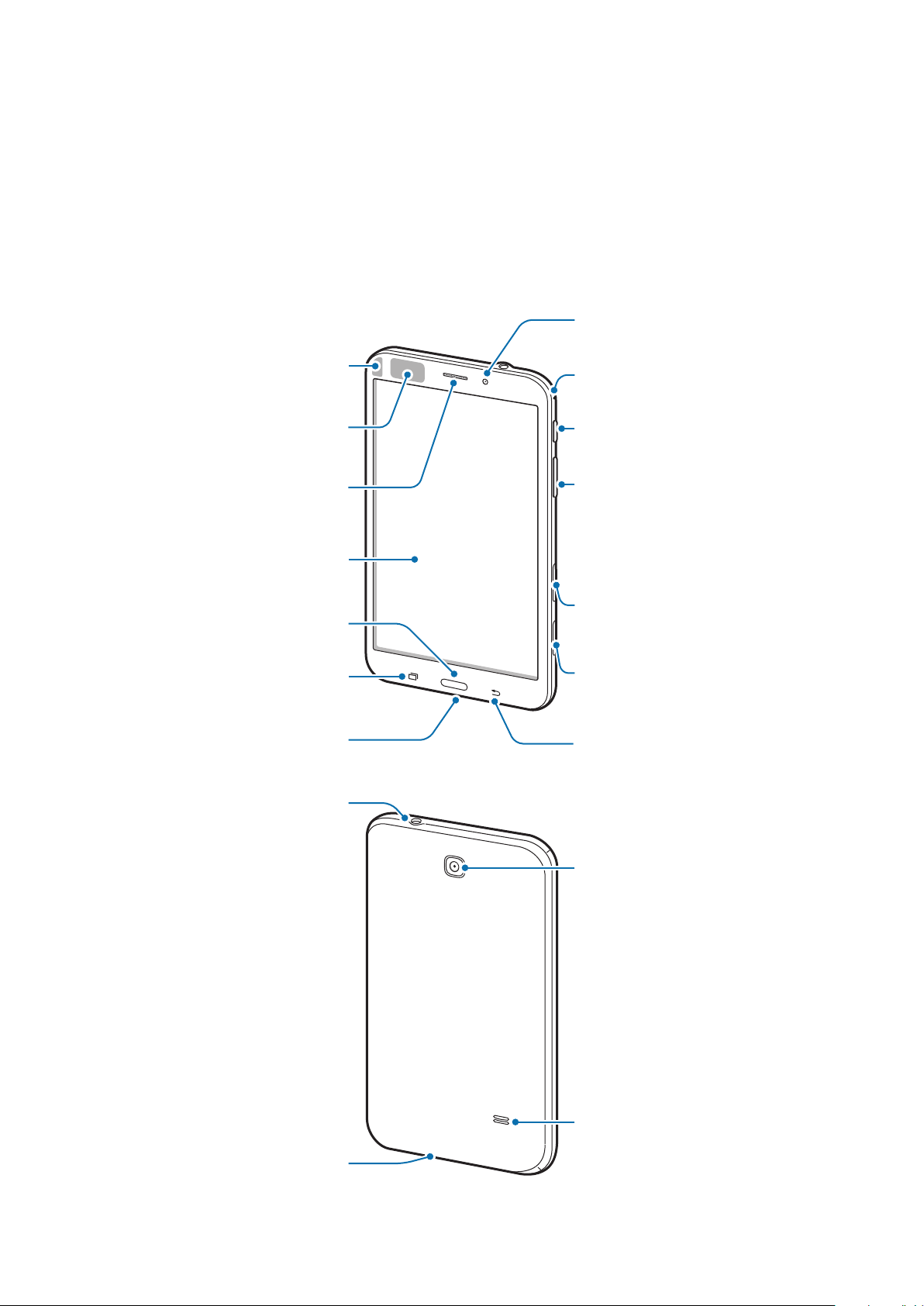
Para comenzar
Cámara frontal
Toma de auriculares
Diseño del dispositivo
Antena GPS
Antena principal
Auricular
Pantalla táctil
Botón Inicio
Botón Aplicaciones
recientes
Clavija multifunción
Micrófono
Botón Encendido
Botón Volumen
Ranura de la tarjeta SIM
Ranura de la tarjeta de
memoria
Botón Atrás
Micrófono
7
Cámara trasera
Altavoz
Page 8

Para comenzar
El micrófono que se encuentra en la parte superior del dispositivo sólo estará activo cuando use el
altavoz o grabe vídeos.
•
No cubra el área de la antena con las manos u otros objetos. Esto podría provocar
problemas de conectividad o agotar la batería.
•
Se recomienda usar un protector de pantalla aprobado por Samsung. Los protectores de
pantalla no aprobados podrán provocar errores de funcionamiento en los sensores.
•
No permita que la pantalla táctil entre en contacto con el agua. Es posible que la pantalla
táctil no funcione correctamente en ambientes húmedos o si se moja.
Botones
Botón Función
Encendido
Aplicaciones
recientes
Inicio
Atrás
Volumen
•
Manténgalo pulsado para encender o apagar el dispositivo.
•
Manténgalo pulsado durante más de 7 segundos para restablecer
el dispositivo si este se congela o se cuelga.
•
Púlselo para bloquear o desbloquear el dispositivo. Cuando se
apaga la pantalla táctil, el dispositivo entra en modo de bloqueo.
•
Púlselo para abrir la lista de aplicaciones recientes.
•
Púlselo para volver a la pantalla de inicio.
•
Manténgalo pulsado en la pantalla de inicio para iniciar Google
search.
•
Púlselo para volver a la pantalla anterior.
•
Púlselo para ajustar el volumen del dispositivo.
8
Page 9

Para comenzar
Contenidos de la caja
Busque los siguientes elementos en la caja del producto:
•
Dispositivo
•
Guía de inicio rápido
•
Los elementos que vienen con el dispositivo y cualquier accesorio disponible pueden
variar según la región o el proveedor de servicios.
•
Los elementos suministrados están diseñados sólo para este dispositivo y podrían no ser
compatibles con otros.
•
La apariencia y las especificaciones están sujetas a cambio sin previo aviso.
•
Podrá comprar accesorios adicionales en su distribuidor local de Samsung. Asegúrese de
que sean compatibles con el dispositivo antes de comprarlos.
•
Otros accesorios podrían no ser compatibles con el dispositivo.
•
Use sólo accesorios aprobados por Samsung. Los fallos de funcionamiento provocados
por el uso de accesorios no aprobados no están cubiertas por el servicio de garantía.
•
La disponibilidad de todos los accesorios se encuentra sujeta a cambio según las
empresas fabricantes. Para obtener más información acerca de los accesorios disponibles,
consulte el sitio web de Samsung.
9
Page 10

Para comenzar
Insertar la tarjeta SIM o USIM
Inserte la tarjeta SIM o USIM que le suministró el proveedor de servicios de telefonía móvil.
•
El dispositivo sólo admite tarjetas microSIM.
•
Algunos servicios LTE podrían no estar disponibles según su proveedor de servicios. Para
obtener detalles acerca de la disponibilidad del servicio, póngase en contacto con el
proveedor de servicios.
Abra la ranura de la tarjeta SIM.
1
Inserte la tarjeta SIM o USIM de modo que el chip quede orientado hacia abajo.
2
Empuje la tarjeta SIM o USIM dentro de la ranura hasta que quede fija en su lugar.
3
•
No inserte una tarjeta de memoria en la ranura de la tarjeta SIM. Si se atasca una tarjeta
de memoria en la ranura de la tarjeta SIM, lleve el dispositivo a un centro de servicios de
Samsung para retirar la tarjeta de memoria.
•
Tenga cuidado de no perder la tarjeta SIM o USIM ni permitir que otras personas la usen.
Samsung no se hace responsable de los daños o inconvenientes provocados por la
pérdida o el robo de tarjetas.
Cierre la cubierta de la ranura de la tarjeta SIM.
4
10
Page 11

Para comenzar
Retirar la tarjeta SIM o USIM
Abra la cubierta de la ranura de la tarjeta SIM.
1
Empuje la tarjeta SIM o USIM hasta que salga del dispositivo, y luego retírela.
2
Cierre la cubierta de la ranura de la tarjeta SIM.
3
Cargar la batería
Use el cargador para cargar la batería antes de usarla por primera vez.
Utilice sólo cargadores, baterías y cables aprobados por Samsung. Los cargadores o cables
no aprobados pueden provocar que la batería explote o dañe el dispositivo.
•
Cuando el nivel de batería sea bajo, el icono de la batería estará vacío.
•
Si la batería está completamente descargada, no podrá encender el dispositivo
inmediatamente después de conectar el cargador. Espere a que la batería agotada se
cargue durante algunos minutos antes de encender el dispositivo.
•
Si utiliza varias aplicaciones a la vez, aplicaciones de red o aplicaciones que requieran
una conexión con otro dispositivo, la batería se agotará rápidamente. Para evitar
desconectarse de la red o perder energía durante la transferencia de datos, siempre use
estas aplicaciones después de cargar la batería por completo.
11
Page 12

Para comenzar
Cargar con el cargador
Conecte el cable USB al adaptador de alimentación USB, y después conecte el extremo del cable USB
a la clavija multifunción.
Si conecta el cargador de forma incorrecta, podría provocar daños serios al dispositivo. La
garantía no cubre ningún daño provocado por el mal uso.
•
Puede utilizar el dispositivo mientras se está cargando, pero puede tardar más en cargar
la batería por completo.
•
Si el dispositivo recibe una alimentación inestable mientras se carga, la pantalla táctil
podría no funcionar. Si esto sucede, desconecte el cargador del dispositivo.
•
Es posible que el dispositivo se caliente mientras se está cargando. Esto es normal y no
afecta la vida útil ni el rendimiento del dispositivo. Si la batería se calienta más de lo
normal, el cargador podría dejar de cargar.
•
Si el dispositivo no se carga correctamente, llévelo junto con el cargador a un centro de
servicios de Samsung.
Después de cargarlo por completo, desconecte el dispositivo del cargador. Desconecte el cargador
del dispositivo primero, y luego de la toma eléctrica.
El cargador no tiene interruptor de encendido y apagado, por tanto, para cortar el
suministro eléctrico, el usuario debe quitar el cargador de la red, además cuando está
conectado debe permanecer cerca del enchufe. Para ahorrar energía, desenchufe el
cargador cuando no esté en uso.
12
Page 13

Para comenzar
Comprobar el estado de carga de la batería
Cuando el dispositivo esté apagado o cargándose, los siguientes iconos mostrarán el estado de carga
actual de la batería:
Cargando Carga completa
Reducir el consumo de batería
El dispositivo ofrece opciones que ayudan a ahorrar batería. Al personalizar estas opciones y
desactivar la funciones en segundo plano, podrá utilizar el dispositivo durante más tiempo entre una
carga y otra:
•
Cuando no esté usando el dispositivo, cambie al modo inactivo pulsando el botón Encendido.
•
Cierre las aplicaciones innecesarias con el administrador de tareas.
•
Desactive la función Bluetooth.
•
Desactive la función Wi-Fi.
•
Desactive la sincronización automática de las aplicaciones.
•
Disminuya el tiempo de retroiluminación.
•
Disminuya el brillo de la pantalla.
13
Page 14

Para comenzar
Insertar una tarjeta de memoria
El dispositivo admite tarjetas de memoria con capacidades máximas de 64 GB. Según el fabricante y
el tipo de tarjeta de memoria, algunas tarjetas podrían no ser compatibles con el dispositivo.
•
Algunas tarjetas de memoria podrían no ser completamente compatibles con el
dispositivo. El uso de una tarjeta de memoria no compatible puede dañar el dispositivo o
la tarjeta de memoria y puede dañar los datos almacenados en la tarjeta.
•
Asegúrese de insertar la tarjeta de memoria del lado correcto hacia arriba.
•
El dispositivo admite los sistemas de archivos FAT y exFAT para las tarjetas de memoria.
Si inserta una tarjeta formateada con un sistema de archivos diferente, el dispositivo le
solicitará que reformatee la tarjeta de memoria.
•
La escritura y el borrado frecuentes de datos acortarán la vida útil de la tarjeta de
memoria.
•
Cuando inserte una tarjeta de memoria en el dispositivo, el directorio de archivos de la
tarjeta de memoria aparecerá en la carpeta
Abra la cubierta de la ranura de la tarjeta de memoria.
1
Inserte una tarjeta de memoria de modo que los conectores queden orientados hacia abajo.
2
Inserte la tarjeta de memoria en la ranura hasta que se ajuste en su sitio.
3
SD card
.
Cierre la cubierta de la ranura de la tarjeta de memoria.
4
14
Page 15

Para comenzar
Retirar la tarjeta de memoria
Antes de retirar una tarjeta de memoria, desmóntela para realizar una extracción segura. En la
→
pantalla de inicio, pulse
Abra la cubierta de la ranura de la tarjeta de memoria.
1
Empuje la tarjeta de memoria hasta que salga del dispositivo, y luego retírela.
2
Cierre la cubierta de la ranura de la tarjeta de memoria.
3
No retire la tarjeta de memoria mientras el dispositivo esté transfiriendo información o
accediendo a ella. Si lo hace, podría provocar la pérdida o la corrupción de los datos, o
podría dañar la tarjeta de memoria o el dispositivo. Samsung no se hace responsable de
pérdidas provocadas por el mal uso de tarjetas de memoria dañadas, incluyendo la pérdida
de datos.
Ajustes
→
General
→
Almacenamiento
→
Retirar tarjeta SD
.
Formatear la tarjeta de memoria
Una tarjeta de memoria formateada en un ordenador podría no ser compatible con el dispositivo.
Formatee la tarjeta de memoria en el dispositivo.
→
En la pantalla de inicio, pulse
→
SD
Formatear tarjeta SD
Antes de formatear la tarjeta de memoria, recuerde realizar copias de seguridad de todos
los datos importantes almacenados en el dispositivo. La garantía del fabricante no cubre la
pérdida de datos ocasionada por las acciones del usuario.
Ajustes
→
Eliminar todo
→
.
General
→
Almacenamiento
→
Formatear tarjeta
15
Page 16

Para comenzar
Encender y apagar el dispositivo
Cuando encienda el dispositivo por primera vez, siga las instrucciones de la pantalla para
configurarlo.
Mantenga pulsado el botón Encendido durante algunos segundos para encender el dispositivo.
•
Respete todas las advertencias publicadas y las indicaciones del personal oficial cuando
se encuentre en áreas en las que el uso de dispositivos inalámbricos esté restringido,
como aviones y hospitales.
•
Mantenga pulsado el botón Encendido y pulse
inalámbricas.
Para apagar el dispositivo, mantenga pulsado el botón Encendido y después pulse
Modo avión
para desactivar las funciones
Apagar
.
Sujetar el dispositivo
No cubra el área de la antena con las manos u otros objetos. Esto podría provocar problemas de
conectividad o agotar la batería.
16
Page 17

Para comenzar
Bloquear y desbloquear el dispositivo
Cuando no esté usándolo, bloquee el dispositivo para evitar la operación accidental. Al pulsar el
botón Encendido, la pantalla se apagará y el dispositivo pasará al modo de bloqueo. Si no usa el
dispositivo durante un tiempo específico, este se bloqueará automáticamente.
Para desbloquear el dispositivo, pulse el botón Encendido o el botón Inicio con la pantalla táctil
apagada, toque cualquier parte de la pantalla, y después deslice la pantalla en cualquier dirección.
Ajustar el volumen
Pulse el botón Volumen hacia arriba o hacia abajo para ajustar el volumen de la melodía o el
volumen del sonido mientras reproduce música o vídeos.
Cambiar al modo Silencio
Use una de las siguientes formas:
•
Mantenga pulsado el botón Volumen hacia abajo hasta que el dispositivo cambie al modo
Silencio.
•
Mantenga pulsado el botón Encendido, y después pulse
•
Abra el panel de notificaciones desde la parte superior de la pantalla y después pulse
Vibración
.
Silencio
o
Vibración
.
Sonido
o
17
Page 18

Nociones básicas
Iconos indicadores
Los iconos que aparecen en la parte superior de la pantalla contienen información acerca del estado
del dispositivo. Los iconos que aparecen en la siguiente tabla son los más comunes.
Icono Significado
Sin señal
Intensidad de la señal
Itinerancia (fuera del área habitual de servicio)
Red GPRS conectada
Red EDGE conectada
Red UMTS conectada
Red HSDPA conectada
Red HSPA+ conectada
Red LTE conectada
Wi-Fi conectado
Función Bluetooth activada
GPS activado
Llamada en curso
Llamada perdida
Sincronizado con la Web
18
Page 19

Nociones básicas
Icono Significado
Conectado con un ordenador
Sin tarjeta SIM ni USIM
Nuevo mensaje de texto o multimedia
Alarma activada
Modo Silencio activado
Modo de vibración activado
Modo avión activado
Se produjo un error o se requiere precaución
Nivel de carga de la batería
Usar la pantalla táctil
Para utilizar la pantalla táctil, use solo los dedos.
•
Impida que la pantalla táctil entre en contacto con otros dispositivos eléctricos. Las
descargas electrostáticas pueden hacer que la pantalla táctil no funcione correctamente.
•
Para evitar dañar la pantalla táctil, no la toque o pulse con elementos puntiagudos ni la
presione excesivamente con los dedos.
•
El dispositivo podría no reconocer las entradas táctiles que realice cerca de los bordes de
la pantalla, dado que estos se encuentran fuera del área de entradas táctiles.
•
Si deja la pantalla táctil inactiva durante mucho tiempo, podrían aparecer imágenes
desvirtuadas. Cuando no use el dispositivo, apague la pantalla táctil.
19
Page 20

Nociones básicas
Gestos con el dedo
Tocar
Para abrir una aplicación, seleccionar un elemento del menú, pulsar un botón de la pantalla o
introducir un carácter con el teclado de la pantalla, tóquela con el dedo.
Mantener pulsado
Mantenga pulsado un elemento durante más de 2 segundos para acceder a las opciones
disponibles.
20
Page 21

Nociones básicas
Arrastrar
Para mover un icono, una miniatura, o para previsualizar una ubicación nueva, mantenga pulsado el
elemento y arrástrelo hasta la ubicación que quiera.
Doble pulsación
Pulse dos veces una página web o una imagen para aumentar el zoom. Pulse dos veces nuevamente
para regresar al tamaño original.
21
Page 22

Nociones básicas
Deslizar
Deslice la pantalla de inicio o la pantalla de aplicaciones hacia la izquierda o derecha para ver otro
panel. Deslice la pantalla hacia arriba o abajo para desplazarse a lo largo de una página web o una
lista, como por ejemplo la lista de contactos.
Pellizcar
Separe dos dedos en una página web, un mapa o una imagen para aumentar el zoom. Júntelos para
reducir el zoom.
22
Page 23

Nociones básicas
Movimientos de control
Los movimientos simples permiten controlar el dispositivo de forma sencilla.
Antes de usar movimientos, asegúrese de que la función de movimiento esté activada. En la
→
pantalla de inicio, pulse
interruptor
Movimiento de palma
Si agita demasiado el dispositivo o lo somete a impactos, podría provocar movimientos
accidentales. Controle los movimientos correctamente.
Ajustes
Girar la pantalla
Muchas aplicaciones permiten la visualización en la orientación vertical u horizontal. Si gira el
dispositivo, la pantalla se ajustará automáticamente para adaptarse a la nueva orientación.
→
Controles
hacia la derecha.
→
Movimiento de palma
, y después arrastre el
Para evitar que la pantalla gire automáticamente, abra el panel de notificaciones y anule la selección
Rotar pantalla
de
•
•
Algunas aplicaciones no permiten la rotación de la pantalla.
Algunas aplicaciones muestran pantallas diferentes según la orientación. La calculadora
se transforma en una calculadora científica en la vista horizontal.
.
23
Page 24

Nociones básicas
Deslizar
Deslice la mano a lo largo de la pantalla para capturar una imagen. La imagen se guardará en
Galería
aplicaciones.
→
Screenshots
. No se pueden capturar imágenes de la pantalla mientras se usan ciertas
Cubrir
Cubra la pantalla con la palma para pausar la reproducción multimedia.
24
Page 25

Nociones básicas
Uso de multiwindow
Use esta función para ejecutar varias aplicaciones en la pantalla a la vez.
•
Sólo podrá ejecutar las aplicaciones que se encuentren en el panel de multiwindow.
•
Es posible que esta función no esté disponible según su región o su proveedor de
servicios.
→
Para usar multiwindow, en la pantalla de inicio, pulse
window
, y después arrastre el interruptor
Multi window
Ajustes
hacia la derecha.
Usar multiwindow dividida
Use esta función para ejecutar aplicaciones en una pantalla dividida.
→
Dispositivo
→
Multi
Iniciar aplicaciones en multiwindow dividida
Arrastre el dedo desde el extremo derecho hacia el centro de la pantalla. O mantenga pulsado
1
.
El panel de multiwindow aparecerá en la parte derecha de la pantalla.
Panel de multiwindow
25
Page 26

Nociones básicas
Mantenga pulsado el icono de una aplicación en el panel multiwindow, y después arrástrela
2
hacia la pantalla.
Suelte el icono de la aplicación cuando la pantalla se vuelva azul.
Mantenga pulsado el icono de otra aplicación en el panel multiwindow, y después arrástrelo
3
hacia una nueva ubicación.
26
Page 27

Nociones básicas
Compartir contenidos entre las aplicaciones
Podrá compartir contenido fácilmente entre las aplicaciones tales como
Internet
1
arrastrando y soltando elementos.
Algunas aplicaciones podrían no ser compatibles con esta función.
Inicie el
Correo electrónico
e
Internet
en multiwindow dividida.
Accede a las opciones de
multiwindow
Correo electrónico
e
Pulse el círculo entre las ventanas de las aplicaciones, y después pulse .
2
Pulse el círculo entre las ventanas de las aplicaciones para acceder a las siguientes opciones:
•
•
•
•
: alterna la ubicación de las aplicaciones multiwindow.
: comparte elementos tales como imágenes, texto o enlaces entre las ventanas de las
aplicaciones arrastrándolos y soltándolos.
: maximiza la ventana.
: cierra la aplicación.
27
Page 28

Nociones básicas
Mantenga pulsado un elemento en la ventana de Internet y arrástrelo hasta una ubicación en la
3
ventana de Correo electrónico.
28
Page 29

Nociones básicas
Notificaciones
Los iconos de notificación aparecen en la barra de estado que se encuentra en la parte superior de
la pantalla para avisarle acerca de llamadas perdidas, nuevos mensajes, eventos del calendario, el
estado del dispositivo, y muchas cosas más. Arrastre el cursor hacia abajo desde la barra de estado
para abrir el panel de notificaciones. Desplace la lista para ver más alertas. Para cerrar el panel de
notificaciones, arrastre hacia arriba la barra que se encuentra en la parte inferior de la pantalla.
Desde el panel de notificaciones, podrá ver los ajustes actuales del dispositivo. Arrastre la barra de
estado hacia arriba o hacia abajo, y después pulse
•
Wi-Fi
: activa o desactiva la función Wi-Fi.
•
Ubicación
•
Sonido
para que vibre o para que no emita ninguna alerta.
: activa o desactiva la función GPS.
: activa o desactiva el modo Silencio. En el modo Silencio, puede definir el dispositivo
para usar las siguientes opciones:
•
Rotar pantalla
•
Bluetooth
•
Datos móviles
•
Multi window
•
Zona Wi-Fi
•
Screen Mirroring
•
Sinc
: activa o desactiva la sincronización automática de aplicaciones.
•
Smart stay
•
Ahorro energía
•
Modo bloqueo
bloqueará las notificaciones. Para seleccionar las notificaciones que desea bloquear, pulse
Ajustes
•
Modo avión
→
Las opciones disponibles pueden variar según la región o el proveedor de servicios.
: permite o evita que la interfaz gire al girar el dispositivo.
: activa o desactiva la función Bluetooth.
: activa o desactiva la conexión de datos.
: configura el dispositivo para usar multiwindow.
: activa o desactiva la función de zona Wi-Fi.
: activa o desactiva la función Screen Mirroring.
: activa o desactiva la función de Smart Stay.
: activa o desactiva el modo de ahorro de energía.
: activa o desactiva el modo de bloqueo. En el modo de bloqueo, el dispositivo
Dispositivo
: activa o desactiva el modo avión.
→
Modo de bloqueo
.
Para volver a organizar las opciones del panel de notificaciones, abra el panel de notificaciones, pulse
→ , mantenga pulsado un elemento, y después arrástrelo hacia otra ubicación.
29
Page 30

Nociones básicas
Pantalla de inicio
La pantalla de inicio es el punto de partida para acceder a todas las funciones del dispositivo.
Contiene iconos indicadores, widgets, accesos directos a las aplicaciones, y muchas funciones más.
La pantalla de inicio puede tener varios paneles. Desplácese hacia la izquierda o hacia la derecha
para ver más paneles.
Organizar los elementos
Añadir un icono de aplicación
En la pantalla de inicio, pulse , mantenga pulsado el icono de una aplicación, y después arrástrelo
hacia la vista previa de un panel.
Mover un elemento
Mantenga pulsado un elemento y arrástrelo hasta una nueva ubicación. Para moverlo hacia otro
panel, arrástrelo hacia uno de los lados de la pantalla.
Eliminar un elemento
Mantenga pulsado un elemento y arrástrelo hasta la papelera de reciclaje que aparece en la parte
superior de la pantalla de inicio. Cuando la papelera de reciclaje cambie al color rojo, suelte el
elemento.
Organizar los paneles
Añadir un nuevo panel
Junte los dedos en la pantalla y pulse .
Mover un panel
Junte los dedos en la pantalla, mantenga pulsada la vista previa de un panel y arrástrelo hacia una
nueva ubicación.
Eliminar un panel
Junte los dedos en la pantalla, mantenga pulsada la vista previa de un panel, y después arrástrelo
hacia la papelera de reciclaje que se encuentra en la parte superior de la pantalla.
30
Page 31

Nociones básicas
Definir un fondo de pantalla
Defina una imagen o una foto almacenada en el dispositivo como fondo para la pantalla de inicio.
En la pantalla de inicio, mantenga pulsada el área vacía, pulse
después seleccione una de las siguientes opciones:
•
Galería
Internet.
•
Fondos animados
•
Fotos
•
Fondos de pantalla
Seleccione una imagen, cambie el tamaño del marco en caso de ser necesario, y después defínala
como fondo de pantalla.
: muestra las fotos tomadas con la cámara del dispositivo o imágenes descargadas de
: muestra imágenes animadas.
: muestra las imágenes de la carpeta
: mustra imágenes de fondo de pantalla.
Fotos
.
Definir fondo
→
Pantalla de inicio
, y
Utilizar los widgets
Los widgets son pequeñas aplicaciones que proporcionan funciones prácticas e información sobre la
pantalla de inicio. Para usarlos, añada widgets desde el panel de widgets en la pantalla de inicio.
•
Algunos widgets se conectan a servicios web. Al usar un widget web, se podrán cobrar
cargos adicionales.
•
Los widgets disponibles pueden variar según la región o el proveedor de servicios.
→
En la pantalla de inicio, pulse
de widgets, y luego mantenga pulsado un widget para añadirlo a la pantalla de inicio. Colóquelo
en la ubicación que quiera, ajuste el tamaño arrastrando el marco si es necesario, y después pulse
cualquier parte de la pantalla para guardar la ubicación del widget.
Widgets
. Desplácese hacia la izquierda o derecha en el panel
31
Page 32

Nociones básicas
Pantalla de aplicaciones
La pantalla de aplicaciones contiene los iconos de todas las aplicaciones, incluyendo las que se han
instalado recientemente.
En la pantalla de inicio, pulse
Desplácese hacia la izquierda o hacia la derecha para ver más paneles.
para abrir la pantalla de aplicaciones.
Organizar las aplicaciones
Esta función solo está disponible en la vista de cuadrícula personalizada.
→
Pulse
Para moverlo hacia otro panel, arrástrelo hacia uno de los lados de la pantalla.
Editar
, mantenga pulsada una aplicación, y después arrástrela hacia una nueva ubicación.
Organizar las aplicaciones en carpetas
Coloque las aplicaciones relacionadas juntas en una carpeta para una mayor conveniencia.
→
Pulse
Introduzca un nombre para la carpeta, y después pulse
nueva carpeta, arrástrelas y después pulse
Editar
, mantenga pulsada una aplicación, y después arrástrela hacia
Guardar
Aceptar
para guardar la organización.
. Para colocar las aplicaciones en la
Crear carpeta
.
Organizar los paneles
Junte dos dedos en la pantalla, mantenga pulsada la vista previa de un panel y arrástrelo hacia una
nueva ubicación.
Instalar aplicaciones
Use las tiendas de aplicaciones, tales como
Samsung Apps
, para descargar e instalar aplicaciones.
Desinstalar aplicaciones
Pulse →
Desinstal/desactivar apps
No es posible desinstalar las aplicaciones predeterminadas que vienen con el dispositivo.
, y después seleccione una aplicación para desinstalarla.
32
Page 33

Nociones básicas
Deshabilitar aplicaciones
Pulse →
Para habilitar la aplicación, en la pantalla de aplicaciones, pulse
seleccione las aplicaciones, y después pulse
Desinstal/desactivar apps,
•
No es posible deshabilitar las aplicaciones descargadas y algunas aplicaciones
predeterminadas que vienen con el dispositivo.
•
Al usar esta función, las aplicaciones deshabilitadas desaparecerán de la pantalla de
aplicaciones, pero seguirán almacenadas en el dispositivo.
y después seleccione una aplicación para deshabilitarla.
→
Ver apps desactivadas
Finalizado
.
,
Utilizar las aplicaciones
El dispositivo puede operar muchos tipos de aplicaciones, desde elementos multimedia hasta
Internet.
Abrir una aplicación
En la pantalla de inicio o la pantalla de aplicaciones, seleccione el icono de una aplicación para
abrirla.
Abrir desde las aplicaciones usadas recientemente
Pulse para abrir la lista de aplicaciones recientes.
Seleccione el icono de una aplicación para abrirla.
Cerrar una aplicación
Cierre las aplicaciones que no use para ahorrar batería y preservar el rendimiento del dispositivo.
→
Pulse
las aplicaciones activas, pulse
Admin tareas
, y después pulse
Finalizar todo
Fin
junto a una aplicación para cerrarla. Para cerrar todas
. O pulse →
Cerrar todo
.
33
Page 34

Nociones básicas
Palabras clave sugeridas
Ayuda
Acceda a la información para aprender a usar el dispositivo y las aplicaciones, o para configurar
ajustes importantes.
Ayuda
Pulse
Para ordenar las categorías en orden alfabético, pulse
Para buscar palabras clave, pulse
en la pantalla de aplicaciones. Seleccione una categoría para ver sugerencias.
.
.
Introducir texto
Para introducir texto, use el teclado Samsung o la función de introducción por voz.
La introducción de texto no funciona en algunos idiomas. Para introducir texto, debe
cambiar el idioma de introducción a uno de los idiomas compatibles.
Cambiar el tipo de teclado
Pulse cualquier campo de texto, abra el panel de notificaciones, pulse
entrada
, y después seleccione el tipo de teclado que desea usar.
Seleccionar método de
Usar el teclado Samsung
Pasa a la siguiente línea.
Introduce letras en mayúsculas.
Introduce signos de puntuación.
Define opciones para el teclado
Samsung.
Borra el carácter anterior.
Introduce letras en mayúsculas.
Mueve el cursor.
Introduce un espacio.
34
Page 35

Nociones básicas
Introducir mayúsculas
Pulse antes de introducir un carácter. Para colocar todas las letras en mayúsculas, púlselo dos
veces.
Cambiar el tipo de teclado
Mantenga pulsado , y después pulse para cambiar el tipo de teclado.
En el teclado flotante, mantenga pulsado
y mueva el teclado flotante hacia otra ubicación.
Cambiar el idioma del teclado
Añada idiomas al teclado, y después deslice la barra espaciadora hacia la izquierda o hacia la derecha
para cambiar de idioma.
Escritura a mano
Mantenga pulsado , pulse , y después escriba una palabra con el dedo. A medida que introduce
caracteres, aparecerán sugerencias de palabras. Seleccione una de las sugerencias.
Use los gestos de escritura a mano para realizar acciones tales como editar o eliminar caracteres e
insertar espacios. Para ver las guías gestuales, mantenga pulsado
→
Uso de gestos de escritura manual
Es posible que esta función no esté disponible según su región o su proveedor de servicios.
.
, y después pulse →
Ayuda
35
Page 36

Nociones básicas
Introducir texto por voz
Active la función de introducción de voz y hable cerca del micrófono. El dispositivo mostrará sus
palabras.
Si el dispositivo no reconoce su voz correctamente, pulse el texto subrayado y seleccione una
palabra o frase alternativa de la lista desplegable.
Para cambiar el idioma o añadir idiomas para el reconocimiento de voz, pulse el idioma actual.
Copiar y pegar
Mantenga pulsado un texto, arrastre o para seleccionar más o menos texto, y después pulse
Copiar
Para pegarlo en un campo de introducción de texto, mantenga pulsado el punto en el que quiera
insertar el texto, y después pulse
para copiar o
Cortar
para cortar. El texto seleccionado se guardará en el área de transferencia.
Pegar
.
Conectarse a una red Wi-Fi
Conecte el dispositivo a una red Wi-Fi para usar Internet o compartir archivos multimedia con otros
dispositivos. (pág. 98)
Activar o desactivar la función Wi-Fi
Abra el panel de notificaciones, y después pulse
•
El dispositivo utiliza una frecuencia no armonizada y está diseñado para ser utilizado
en todos los países de Europa. La red WLAN puede operarse en la Unión Europea sin
restricciones en interiores, pero no puede operarse en el exterior.
•
Desactive la función Wi-Fi para ahorrar batería cuando no esté en uso.
Wi-Fi
para activar o desactivar la función.
36
Page 37

Nociones básicas
Conectarse con redes Wi-Fi
En la pantalla de aplicaciones, pulse
Wi-Fi
interruptor
Seleccione una red de la lista de redes Wi-Fi detectadas, introduzca una contraseña si es necesario,
y después pulse
forma de candado. Una vez que el dispositivo esté conectado con una red Wi-Fi, se conectará a la red
automáticamente cada vez que esté disponible.
hacia la derecha.
Conectar
. Las redes que requieran una contraseña aparecerán con un icono en
Ajustes
→
Conexiones
→
Wi-Fi
, y después arrastre el
Añadir redes Wi-Fi
Si la red con la cual desea conectarse no figura en la lista de redes, pulse
inferior de la lista. Introduzca el nombre de la red en
introduzca la contraseña si no se trata de una red abierta, y después pulse
Red SSID
, seleccione el tipo de seguridad,
Añadir red Wi-Fi
Conectar
.
en la parte
Olvidar redes Wi-Fi
Podrá eliminar cualquier red que haya usado, incluyendo la red actual, de modo que el dispositivo no
se conecte a ella automáticamente. Seleccione la red en la lista de redes, y después pulse
Olvidar
.
Configurar cuentas
Las aplicaciones de Google, tales como
requiere una Samsung account. Cree cuentas de Google y Samsung para disfrutar al máximo
Apps
del dispositivo.
Añadir cuentas
Siga las instrucciones que aparecen al abrir una aplicación de Google sin iniciar sesión para
configurar una cuenta de Google.
Para iniciar sesión o registrarse en una cuenta de Google, en la pantalla de aplicaciones, pulse
Ajustes
para registrarse, o pulse
configuración de la cuenta. Podrá usar más de una cuenta de Google en el dispositivo.
También deberá configurar una Samsung account.
→
General
→
Cuentas
Usar cuenta
→
Play Store
Añadir cuenta
, y siga las instrucciones de la pantalla para completar la
, requieren una cuenta de Google, y
→
Google
. Después, pulse
Crear cuenta
Samsung
37
Page 38

Nociones básicas
Eliminar cuentas
En la pantalla de aplicaciones, pulse
cuenta bajo
cuenta
.
MIS CUENTAS
, seleccione la cuenta que desea eliminar, y después pulse
Ajustes
→
General
→
Cuentas
, seleccione el nombre de una
Eliminar
Usuarios múltiples
Configure cuentas de usuario adicionales para que otros usuarios utilicen el dispositivo con ajustes
personalizados, como cuentas de correo electrónico, preferencias de fondo y más. Están disponibles
los siguientes tipos de cuentas de usuario.
•
Propietario
primera vez, y no se puede crear más de una. Esta cuenta tiene un control total del dispositivo,
incluso de la gestión de la cuenta de usuario.
•
Usuario
personalizar los ajustes del dispositivo que afectan a todas las cuentas.
•
Perfil restringido
contenido permitido por la cuenta de propietario, y no puede utilizar los servicios que requieren
: la cuenta de propietario se crea únicamente cuando se configura el dispositivo por
: esta cuenta permite a los usuarios acceder a sus propias aplicaciones y contenido, y
: una cuenta restringida puede acceder solamente a las aplicaciones y al
registro.
Añadir usuarios
En la pantalla de aplicaciones, pulse
1
Pulse →
2
Siga las instrucciones que aparecen en la pantalla para completar la configuración de la cuenta.
3
Usuario
→
Aceptar
Ajustes
→
Config ahora
→
General
.
→
Usuarios
.
Añadir perfiles restringidos
En la pantalla de aplicaciones, pulse
1
Pulse →
2
Defina un código de desbloqueo y después seleccione las aplicaciones y los contenidos a los
3
que podrán acceder los usuarios restringidos.
Perfil restringido
.
Ajustes
→
General
→
Usuarios
.
38
Page 39

Nociones básicas
Cuentas de usuario
Cambiar usuarios
Seleccione la cuenta a la que desea cambiar, y luego desbloquee el dispositivo.
Gestionar usuarios
Al utilizar la cuenta de propietario, puede borrar las cuentas o cambiar los ajustes de cuentas.
En la pantalla de aplicaciones, pulse
1
Seleccione una cuenta debajo de
2
contenidos para permitir o impedir que la cuenta acceda a ellos.
Para eliminar la cuenta, pulse
Ajustes
OTROS USUARIOS
.
→
General
→
Usuarios
. Luego, seleccione o elimine aplicaciones y
.
39
Page 40

Nociones básicas
Transferir archivos
Mueva archivos de audio, vídeo, imagen o de otro tipo del dispositivo al ordenador y viceversa.
Algunas aplicaciones admiten los siguientes formatos de archivo. Es posible que no se
admitan algunos formatos de archivo en función de la versión del software del dispositivo o
el sistema operativo del ordenador.
•
Música: mp3, m4a, mp4, 3gp, 3ga, wma, ogg, oga, aac, y flac
•
Imagen: bmp, gif, jpg, y png
•
Vídeo: avi, wmv, asf, flv, mkv, mp4, 3gp, webm, y m4v
•
Documento: doc, docx, xls, xlsx, ppt, pptx, pdf, y txt
Si las aplicaciones no pueden reproducir archivos en formato divx o ac3, instale aplicaciones
que admitan estos formatos.
Conectarse con Samsung Kies
Samsung Kies es una aplicación informática que administra contenidos multimedia y datos
personales, y los sincroniza con dispositivos Samsung. Descargue la última versión de Samsung Kies
en el sitio web de Samsung.
Conecte el dispositivo al ordenador con un cable USB.
1
Samsung Kies se iniciará automáticamente en el ordenador. Si Samsung Kies no se inicia, haga
doble clic en el icono de Samsung Kies en el ordenador.
Transfiera archivos entre el dispositivo y el ordenador.
2
Para obtener más información, consulte la ayuda de Samsung Kies.
40
Page 41

Nociones básicas
Conectarse con Windows Media Player
Asegúrese de que Windows Media Player esté instalado en el ordenador.
Conecte el dispositivo al ordenador con un cable USB.
1
Abra Windows Media Player y sincronice archivos de música.
2
Conectar como dispositivo multimedia
Conecte el dispositivo al ordenador con un cable USB.
1
Abra el panel de notificaciones, y después
2
Dispositivo multimedia (MTP)
Cámara (PTP)
Pulse
si no ha instalado los controladores apropiados.
Transfiera archivos entre el dispositivo y el ordenador.
3
si el ordenador no admite el protocolo de transferencia multimedia (MTP) o
.
Conectado como dispositivo multimedia
→
41
Page 42

Nociones básicas
Proteger el dispositivo
Evite que otras personas usen el dispositivo o accedan a sus datos personales y a la información
almacenada en el dispositivo mediante las funciones de seguridad. El dispositivo solicitará un código
cada vez que intente desbloquearlo.
Definir un patrón
En la pantalla de aplicaciones, pulse
→
pantalla
Dibuje un patrón conectando cuatro puntos o más, y después vuelva a dibujarlo para verificarlo.
Defina un PIN de desbloqueo secundario para desbloquear la pantalla si olvida el patrón.
Patrón
.
Ajustes
→
Dispositivo
→
Pantalla de bloqueo
→
Bloqueo de
Definir un PIN
En la pantalla de aplicaciones, pulse
→
PIN
pantalla
Introduzca al menos cuatro números, y después vuelva a introducir la contraseña para verificarla.
.
Ajustes
→
Dispositivo
→
Pantalla de bloqueo
→
Bloqueo de
Definir una contraseña
En la pantalla de aplicaciones, pulse
→
pantalla
Introduzca al menos cuatro caracteres, incluyendo números y símbolos, y después vuelva a
introducir la contraseña para verificarla.
Contraseña
.
Ajustes
→
Dispositivo
42
→
Pantalla de bloqueo
→
Bloqueo de
Page 43

Nociones básicas
Desbloquear el dispositivo
Active la pantalla pulsando el botón Encendido o el botón Inicio, y después introduzca el código de
desbloqueo.
Si olvida el código de desbloqueo, lleve el dispositivo a un centro de servicios de Samsung
para restablecerlo.
Actualizar el dispositivo
Podrá actualizar el dispositivo con el software más reciente.
Es posible que esta función no esté disponible según su región o su proveedor de servicios.
Actualizar con Samsung Kies
Inicie Samsung Kies y conecte el dispositivo al ordenador. Samsung Kies reconocerá el dispositivo
automáticamente y mostrará las actualizaciones disponibles en la casilla de diálogo, en caso de
haberlas. Haga clic en el botón Actualizar en la casilla de diálogo para iniciar la actualización. Para
conocer más detalles acerca de la actualización, consulte la ayuda de Samsung Kies.
•
No apague el ordenador ni desconecte el cable USB mientras el dispositivo se esté
actualizando.
•
Mientras el dispositivo se actualiza, no conecte otros dispositivos multimedia al
ordenador. Si lo hace, podría interferir con el proceso de actualización.
Actualizar mediante el servicio over-the-air
Podrá actualizar el dispositivo con la versión del software más reciente mediante el servicio de
firmware over-the-air (FOTA).
En la pantalla de aplicaciones, pulse
→
de software
Actualizar ahora
.
Ajustes
→
General
→
Acerca del dispositivo
→
Actualización
43
Page 44

Comunicación
Teléfono
Use esta aplicación para realizar o responder una llamada.
Pulse
Teléfono
en la pantalla de aplicaciones.
Realizar llamadas
Realizar una llamada
Use una de las siguientes formas:
•
Teléfono
•
Grupos
•
Favoritos
•
Contactos
Números de marcación rápida
Para los números de marcación rápida, mantenga pulsado el dígito correspondiente.
Predicción de números
: introduzca el número con el teclado, y después pulse .
: realice una llamada desde la lista de grupos de contactos.
: realice una llamada desde la lista de contactos favoritos.
: realice una llamada desde la lista de contactos.
Cuando introduzca números en el teclado, aparecerán predicciones automáticas. Seleccione una de
ellas para realizar una llamada.
44
Page 45

Comunicación
Buscar contactos
Introduzca un nombre, un número de teléfono o una dirección de correo electrónico para buscar
un contacto en la lista. A medida que introduzca caracteres, aparecerán predicciones de contactos.
Seleccione uno para llamarlo.
Realizar una llamada internacional
Mantenga pulsado el 0 hasta que aparezca el símbolo +. Introduzca el código de país, el código de
área y el número de teléfono, y después pulse
.
Durante una llamada
Podrá realizar las siguientes acciones:
•
•
•
•
•
•
•
•
: ajusta el volumen.
Añadir llamada
Finalizar
Altavoz
Teclado
Silencio
Cambiar
Fusionar
proceso para añadir más interlocutores. Esta función estará disponible sólo si el servicio de
multiconferencia está activo.
: finaliza la llamada actual.
: activa el altavoz. Mantenga el dispositivo alejado de sus oídos cuando use el altavoz.
: abre el teclado.
: desactiva el micrófono de modo que el interlocutor no pueda oírlo.
: alterna entre dos llamadas.
: realiza una multiconferencia cuando hay dos llamadas conectadas. Repita este
: marca una segunda llamada.
45
Page 46

Comunicación
•
→
Activar vol. extra
•
→
En espera
•
→
Contactos
•
→
Notas
•
→
Mensaje
•
→
Transferir
desconectado de la conversación.
•
→
Administrar multiconferencia
durante una multiconferencia, o desconecte a un interlocutor de la multiconferencia.
: retiene una llamada. Pulse
: abre la lista de contactos.
: crea una nota.
: envía un mensaje.
: conecta al primer interlocutor con el segundo. Si hace esto, usted quedará
: aumenta el volumen.
Recuperar
: tenga una conversación privada con un interlocutor
para recibir la llamada retenida.
Añadir contactos
Para añadir un número de teléfono a la lista de contactos desde el teclado, introduzca el número y
→
pulse
Agregar a Contactos
.
Enviar un mensaje
Pulse →
Enviar mensaje
para enviar un mensaje al número de la pantalla.
Números de marcación fija
Puede configurar el dispositivo para restringir las llamadas salientes sólo a los números con ciertos
prefijos. Estos prefijos se almacenan en la tarjeta SIM o USIM.
→
Pulse
marcación fija
Pulse
Ajustes de llamada
Lista FDN
→
Activar FDN
y añada números.
→
Ajustes de llamada
, y después introduzca el PIN2 que viene con la tarjeta SIM o USIM.
→
Ajustes adicionales
→
Número de
Restricción de llamadas
Puede definir el dispositivo para evitar que se realicen ciertas llamadas. Por ejemplo, puede
desactivar las llamadas internacionales.
→
Pulse
de llamadas
después introduzca una contraseña.
Ajustes de llamada
, seleccione un tipo de llamada, seleccione una opción de restricción de llamadas, y
→
Ajustes de llamada
→
Ajustes adicionales
→
Restricción
46
Page 47

Comunicación
Recibir llamadas
Responder una llamada
Cuando reciba una llamada, arrastre fuera del círculo grande.
Si el servicio de llamada en espera está activo, podrá realizar otra llamada. Cuando el segundo
interlocutor responda, la primera llamada quedará en espera.
Rechazar una llamada
Cuando reciba una llamada, arrastre fuera del círculo grande.
Para enviar un mensaje cuando rechace una llamada entrante, arrastre la barra del mensaje de
→
rechazo hacia arriba. Para crear el mensaje de rechazo, pulse
→
llamada
Configurar mensajes de rechazo de llamadas
.
Ajustes de llamada
→
Ajustes de
Rechazar llamadas de números no deseados automáticamente
Pulse →
automático
un número, asigne una categoríha, y después pulse
Ajustes de llamada
→
Núm. rechazo automático
→
Ajustes de llamada
→
Lista de rechazos autómaticos
Guardar
→
Rechazo de llamada
.
→
Modo de rechazo
. Pulse , introduzca
Llamadas perdidas
Si tiene una llamada perdida, aparecerá en la barra de estado. Para ver la lista de llamadas
perdidas, abra el panel de notificaciones.
Llamada en espera
La llamada en espera es un servicio que proporciona el proveedor de servicios. Un usuario puede
usar este servicio para suspender una llamada actual y responder una llamada entrante. Este servicio
no está disponible para las videollamadas.
→
Para usar este servicio, pulse
→
Llamada en espera
.
Ajustes de llamada
→
Ajustes de llamada
→
Ajustes adicionales
Desvío de llamadas
Puede definir el dispositivo para enviar las llamadas entrantes a un número específico.
→
Pulse
llamadas
Habilitar
Ajustes de llamada
, y después seleccione un tipo de llamada y una condición. Introduzca un número y pulse
.
→
Ajustes de llamada
47
→
Ajustes adicionales
→
Desvío de
Page 48

Comunicación
Videollamadas
Realizar una videollamada
Introduzca el número o seleccione un contacto de la lista, y después pulse .
Durante una videollamada
Podrá realizar las siguientes acciones:
•
•
•
•
•
•
•
•
•
Mantenga pulsada la imagen del interlocutor para acceder a las siguientes opciones:
•
•
: ajusta el volumen.
: alterna entre la cámara frontal y trasera.
Silencio
Finalizar
→
→
→
→
→
Capturar imagen
Grabar vídeo
: desactiva el micrófono de modo que el interlocutor no pueda oírlo.
: finaliza la llamada actual.
Teclado
Altavoz desactivado
Emoticonos animados
Vista de tema
Act vista dib anim
En muchos países es ilegal grabar una llamada sin el permiso previo del interlocutor.
: abre el teclado.
: desactiva la función del altavoz.
: aplica emoticonos a su imagen.
: aplica iconos decorativos a su imagen.
: cambia el modo de visualización a la vista de dibujos animados.
: captura la imagen del interlocutor.
: graba un vídeo de las imágenes del interlocutor.
48
Page 49

Comunicación
Mantenga pulsada su propia imagen para acceder a las siguientes opciones:
•
Ocultarme
•
Imagen saliente
: oculta su imagen al interlocutor.
: selecciona una imagen para mostrarla al interlocutor.
Intercambiar imágenes
Arrastre la imagen de un interlocutor hacia la imagen del otro para intercambiarlas.
Escuchar un mensaje de voz
Mantenga pulsado 1 en el teclado, y después siga las instrucciones de su proveedor de servicios.
49
Page 50

Comunicación
Contactos
Use esta aplicación para administrar los contactos, incluyendo números de teléfono, direcciones de
correo electrónico y otros datos.
Pulse
Contactos
en la pantalla de aplicaciones.
Administrar contactos
Pulse
Contactos
Crear un contacto
Pulse e introduzca la información de un contacto.
•
: añade una imagen.
•
/ : añade o elimina un campo de contacto.
Editar un contacto
Seleccione un contacto para editar, y después pulse .
Eliminar un contacto
Pulse .
.
Definir un número de marcación rápida
Pulse →
seleccione un contacto para asignarle. Para eliminar un número de marcación rápida, manténgalo
pulsado, y después pulse
Ajustes
→
Ajustes de marcación
Eliminar
.
, seleccione un número de marcación rápida, y después
50
Page 51

Comunicación
Buscar contactos
Pulse
Contactos
Use una de las siguientes formas para buscar:
•
Desplácese hacia arriba o hacia abajo por la lista de contactos.
•
Use el índice que se encuentra a la izquierda de la lista de contactos para desplazarse
rápidamente, arrastrando un dedo sobre él.
•
Pulse el campo de búsqueda en la parte superior de la lista de contactos e introduzca criterios
de búsqueda.
Después de seleccionar un contacto, realice una de las siguientes opciones:
•
: añade a los contactos favoritos.
•
/ : realiza una llamada de voz o una videollamada.
.
•
•
: redacta un mensaje.
: redacta un mensaje de correo electrónico.
Mostrar contactos
Pulse
Contactos
El dispositivo muestra todos los contactos guardados en forma predeterminada.
Pulse
guardarán los contactos.
→
.
Ajustes
→
Contactos a mostrar
, y después seleccione una ubicación en la cual se
Mover contactos
Pulse
Contactos
Mover contactos a Google
Pulse →
.
Fusionar cuentas
→
Fusionar con Google
.
Los contactos que mueva a Google aparecerán con
Mover contactos a Samsung
Pulse →
Los contactos que mueva a Samsung aparecerán con
Fusionar cuentas
→
Fusionar con Samsung
51
en la lista de contactos.
.
en la lista de contactos.
Page 52

Comunicación
Importar y exportar contactos
Pulse
Contactos
Importar contactos
.
Pulse →
Ajustes
→
Importar/exportar
Exportar contactos
Pulse →
Ajustes
→
Importar/exportar
Compartir contactos
Pulse →
Finalizado
Compartir tarjeta de visita
, y después seleccione un medio para compartir.
Contactos favoritos
Pulse
Favoritos
Pulse
Pulse
•
•
para añadir contactos a la lista de favoritos.
, y después realice una de las siguientes acciones:
Buscar
Eliminar de favoritos
.
: busca contactos.
: elimina contactos de la lista de favoritos.
, y seleccione una opción de importación.
, y seleccione una opción de exportación.
→
Contactos múltiples
, seleccione contactos, pulse
•
Vista de lista
•
Ayuda
/
Vista de cuadrícula
: accede a información de ayuda sobre el uso de los contactos.
: muestra los contactos en forma de cuadrícula o de lista.
52
Page 53

Comunicación
Grupos de contactos
Pulse
Grupos
Crear un grupo
.
Pulse , defina los detalles del grupo, añada contactos, y después pulse
Añadir contactos a un grupo
Seleccione un grupo, y después pulse →
añadir, y después pulse
Finalizado
.
Añadir miembro
. Seleccione los contactos que quiera
Administrar grupos
Pulse , y después realice una de las siguientes acciones:
•
Buscar
•
Eliminar grupos
posible eliminar los grupos predeterminados.
•
Editar
•
Añadir miembro
•
Eliminar miembro
•
Enviar mensaje
: busca contactos.
: seleccione grupos que usted haya añadido, y después pulse
: cambia los ajustes del grupo.
: añade miembros al grupo.
: elimina miembros del grupo.
: envía un mensaje a los miembros de un grupo.
Guardar
.
Finalizado
. No es
•
Enviar correo electrónico
•
Cambiar orden
abajo hasta otra ubicación, y después pulse
•
Ayuda
: accede a información de ayuda sobre el uso de los contactos.
: mantenga pulsado junto al nombre del grupo, arrástrelo hacia arriba o
: envía un mensaje de correo electrónico a los miembros de un grupo.
Finalizado
.
Enviar un mensaje o un correo electrónico a miembros de un grupo
Seleccione un grupo, pulse →
y después pulse
Finalizado
Enviar mensaje
.
o
Enviar correo electrónico
, seleccione miembros,
53
Page 54

Comunicación
Tarjeta de negocios
Pulse
Contactos
Cree una tarjeta de negocios y envíela a otras personas.
.
Configurar perfil
Pulse
electrónico y una dirección postal, y después pulse
configurar el dispositivo, seleccione la tarjeta comercial, y después pulse
→
Pulse
para compartir.
Compartir tarjeta de visita
, introduzca detalles, como un número de teléfono, una dirección de correo
Guardar
→
Contacto seleccionado
. Si ha guardado datos del usuario al
para editarla.
, y después seleccione un medio
Mensajes
Use esta aplicación para enviar mensajes de texto (SMS) o mensajes multimedia (MMS).
Mensajes
Pulse
Es posible que incurra en gastos adicionales por enviar o recibir mensajes mientras se
encuentra fuera del área de servicio local. Para obtener detalles, póngase en contacto con el
proveedor de servicios.
Enviar mensajes
en la pantalla de aplicaciones.
Pulse , añada destinatarios, introduzca un mensaje, y después pulse .
Use los siguientes métodos para añadir destinatarios:
•
Introduzca un número de teléfono.
•
Pulse , seleccione contactos, y después pulse
Use una de las siguiente formas para crear un mensaje multimedia:
•
Pulse y adjunte imágenes, vídeos, contactos, notas, eventos y otros datos.
•
Pulse →
Añadir asunto
para introducir un asunto.
Finalizado
.
54
Page 55

Comunicación
Enviar mensajes programados
Mientras redacta un mensaje, pulse →
pulse
Aceptar
. El dispositivo enviará el mensaje en la fecha y hora especificadas.
•
Si el dispositivo está apagado a la hora especificada, si no está conectado a la red, o si la
red es inestable, el mensaje no se enviará.
•
Esta función se basa en la fecha y hora programadas en el dispositivo. Si cambia de zona
horaria y la red no actualiza los datos, la fecha y la hora podrían ser incorrectas.
Programando
. Defina una fecha y una hora, y después
Ver mensajes entrantes
Los mensajes entrantes se agrupan en cadenas por contacto.
Seleccione un contacto para ver el mensaje de la persona.
Correo electrónico
Use esta aplicación para enviar o ver mensajes de correo electrónico.
Correo electrónico
Pulse
en la pantalla de aplicaciones.
Configurar cuentas de correo electrónico
Cuando abra el
Introduzca su dirección de correo electrónico y su contraseña. Pulse
electrónico privado, como Google Mail, o pulse
Después, siga las instrucciones de la pantalla para completar la configuración.
Para configurar otra cuenta de correo electrónico, pulse
Correo electrónico
por primera vez, configure una cuenta.
para una cuenta de correo
Config manual
para una cuenta corporativa.
→
Ajustes
→
Añadir cuenta
.
55
Page 56

Comunicación
Enviar mensajes
Pulse la cuenta de correo electrónico que quiera usar, y después pulse en la parte superior de la
pantalla. Introduzca destinatarios, asunto y mensaje, y después pulse
.
Pulse
Pulse
Pulse
Pulse
datos en el mensaje.
para añadir un destinatario de la lista de contactos.
+Yo
para añadirse a usted mismo como destinatario.
para adjuntar imágenes, vídeos, contactos, eventos y otros datos.
→ para insertar imágenes, eventos, contactos, información sobre la ubicación y otros
Enviar mensajes programados
Mientras redacta un mensaje, pulse →
fecha y una hora, y después pulse
especificadas.
•
Si el dispositivo está apagado a la hora especificada, si no está conectado a la red, o si la
red es inestable, el mensaje no se enviará.
•
Esta función se basa en la fecha y hora programadas en el dispositivo. Si cambia de zona
horaria y la red no actualiza los datos, la fecha y la hora podrían ser incorrectas.
Finalizar
Planificar envío
. El dispositivo enviará el mensaje en la fecha y hora
. Seleccione
Planificar envío
, defina una
56
Page 57

Comunicación
Redacta un mensaje.
Leer mensajes
Seleccione una cuenta de correo electrónico que quiera usar, y se recuperarán los mensajes nuevos.
Para recuperar los mensajes nuevos manualmente, pulse
Pulse un mensaje para leerlo.
Añade la dirección de correo
electrónico a la lista de contactos.
.
Responde el mensaje.
Accede a las opciones adicionales.
Marca el mensaje como
recordatorio.
Abre los elementos adjuntos.
Elimina el mensaje.
Reenvía el mensaje.
Pasa al mensaje anterior o
siguiente.
Pulse la pestaña de adjuntos para abrir los elementos adjuntos, y después pulse
guardarlos.
Guardar
para
57
Page 58

Comunicación
Google Mail
Use esta aplicación para acceder rápida y directamente al servicio de Google Mail.
Pulse
Google Mail
•
Es posible que esta aplicación no esté disponible según su región o su proveedor de
servicios.
•
Es posible que esta aplicación tenga otro nombre según la región o el proveedor de
servicios.
en la pantalla de aplicaciones.
Enviar mensajes
En cualquier casilla de correo, pulse , introduzca destinatarios, un asunto y un mensaje, y después
pulse
Pulse
Pulse
Pulse
Pulse
Pulse
ENVIAR
→
→
→
→
→
.
Guardar borrador
Adjuntar archivo
Descartar
Ajustes
Danos tu opinión
para volver a empezar.
para cambiar los ajustes de Google Mail.
para guardar el mensaje y enviarlo en otro momento.
para adjuntar imágenes, videos, música y otros elementos.
para comunicar sus opiniones para el desarrollo de aplicaciones.
Pulse
→
Ayuda
para acceder a la información de ayuda de Google Mail.
58
Page 59

Comunicación
Elimina el mensaje.
Leer mensajes
Marca el mensaje como no leído.
Conserva el mensaje para
almacenarlo a largo plazo.
Añade la dirección de correo
electrónico a la lista de contactos.
Previsualiza el elemento adjunto.
Mueve el mensaje a otra casilla de
correo.
Accede a las opciones adicionales.
Responde a todos los destinatarios
o imprime el mensaje.
Reenvía el mensaje a otras
personas.
Responde el mensaje.
Marca el mensaje como
recordatorio.
Etiquetas
Google Mail no usa carpetas, sino etiquetas. Al iniciar Google Mail, se muestran los mensajes con la
etiqueta Buzón de entrada.
Pulse
Para añadir una etiqueta a un mensaje, seleccione el mensaje, pulse
después seleccione la etiqueta que quiera asignarle.
para ver los mensajes de otras etiquetas.
→
Cambiar etiquetas
, y
59
Page 60

Comunicación
Hangouts
Use esta aplicación para conversar con otras personas.
Hangouts
Pulse
Es posible que esta aplicación no esté disponible según su región o su proveedor de
servicios.
Seleccione un amigo en la lista de amigos o introduzca datos para buscar y seleccione un amigo en
los resultados para comenzar la conversación.
en la pantalla de aplicaciones.
Google+
Use esta aplicación para mantenerse conectado con otras personas a través del servicio de red social
de Google.
Pulse
Pulse
Google+
Es posible que esta aplicación no esté disponible según su región o su proveedor de
servicios.
Todo
en la pantalla de aplicaciones.
para cambiar de categoría, y después desplácese hacia arriba o hacia abajo para ver las
publicaciones de su círculo de amigos.
60
Page 61

Comunicación
Fotos
Use esta aplicación para ver y compartir imágenes o vídeos a través del servicio de red social de
Google.
Fotos
Pulse
Seleccione una de los siguientes categorías:
•
TODAS
•
DESTACADAS
las imágenes o vídeos del grupo.
Después, seleccione una imagen o un vídeo.
en la pantalla de aplicaciones.
Es posible que esta aplicación no esté disponible según su región o su proveedor de
servicios.
: muestra todas las imágenes o vídeos capturados o descargados en el dispositivo.
: muestra imágenes o vídeos agrupados por fecha o álbum. Pulse para ver todas
Mientras lo ve, use uno de las siguientes iconos:
•
: modifica la imagen.
•
: comparte la imagen o el vídeo con otras personas.
•
: elimina la imagen o el vídeo.
61
Page 62

Redes e Internet
Internet
Use esta aplicación para navegar por Internet.
Pulse
Internet
en la pantalla de aplicaciones.
Ver páginas web
Pulse el campo de dirección, introduzca la dirección web, y después pulse Ir.
Pulse
Para cambiar el motor de búsqueda, pulse el campo de dirección, y después pulse el icono del motor
de búsqueda junto a la dirección web.
para acceder a las opciones adicionales mientras ve una página web.
Abrir una página nueva
Pulse →
Para ir a otra página web, desplácese hacia la izquierda o derecha en el campo del título, y pulse el
título para seleccionarlo.
Pestaña nueva
.
Navegar por la web con la voz
Pulse el campo de dirección, pulse → , diga una palabra clave, y después seleccione una de las
palabras clave sugeridas.
Es posible que esta función no esté disponible según su región o su proveedor de servicios.
Favoritos
Para marcar la página web actual como favorita, pulse → .
Para abrir una página web favorita, pulse
, y después seleccione una.
62
Page 63

Redes e Internet
Historial
Pulse →
recientemente. Para borrar el historial, pulse
Favoritos
→
Historial
para abrir una página web en la lista de páginas web que visitó
.
Páginas guardadas
Para ver las páginas web guardadas, pulse →
Favoritos
→
Pág guardad
.
Enlaces
Mantenga pulsado un enlace en la página web para abrirlo en una página nueva, guardarlo o
copiarlo.
Para ver enlaces guardados, en la pantalla de Aplicaciones, pulse
→
dispositivo
Download
.
Mis Archivos
→
Almacenam de
Compartir páginas web
Para compartir la dirección de una página web con otras personas, pulse →
Compartir
.
Para compartir una parte de una página web, mantenga pulsado el texto que quiera, y después
pulse
Compartir
.
Chrome
Use esta aplicación para buscar información y navegar por páginas web.
Chrome
Pulse
Ver páginas web
Pulse el campo de dirección, y después introduzca una dirección web o un criterio de búsqueda.
Abrir una página nueva
en la pantalla de aplicaciones.
Es posible que esta aplicación no esté disponible según su región o su proveedor de
servicios.
Pulse →
Para ir a otra página web, desplácese hacia la izquierda o derecha en el campo del título, y pulse el
título para seleccionarlo.
Nueva pestaña
.
63
Page 64

Redes e Internet
Favoritos
Para marcar la página web actual como favorita, pulse →
→
Para abrir una página web favorita, pulse
Marcadores
Guardar
, y después seleccione una.
.
Navegar por la web con la voz
Pulse , diga una palabra clave, y después seleccione una de las palabras clave sugeridas.
Sincronizar con otros dispositivos
Sincronice las pestañas abiertas y los favoritos para usarlos con Chrome en otro dispositivo al iniciar
sesión en la misma cuenta de Google.
→
Para ver las pestañas abiertas en otros dispositivos, pulse
página web para abrirla.
Para ver los favoritos, pulse
MARCADORES
.
Otros dispositivos
. Seleccione una
Bluetooth
La función Bluetooth crea una conexión inalámbrica directa entre dos dispositivos a lo largo de
distancias cortas. Use la función Bluetooth para intercambiar datos o archivos multimedia con otros
dispositivos.
•
Samsung no es responsable de la pérdida, la interceptación o el uso incorrecto de los
datos enviados o recibidos mediante de la función Bluetooth.
•
Asegúrese siempre de compartir y recibir datos con dispositivos fiables que cuenten con
la seguridad adecuada. Si hay obstáculos entre los dispositivos, es posible que se reduzca
la distancia operativa.
•
Es posible que algunos dispositivos, en especial aquellos que no están probados o
autorizados por Bluetooth SIG, sean incompatibles con el dispositivo.
•
No utilice la función Bluetooth con fines ilegales (por ejemplo, piratear copias de archivos
o grabar comunicaciones en forma ilegal con fines comerciales).
Samsung no se hace responsable de la repercusión del uso ilegal de la función Bluetooth.
Para activar la función Bluetooth, en la pantalla de aplicaciones, pulse
Bluetooth
, y después arrastre el interruptor
Bluetooth
hacia la derecha.
64
Ajustes
→
Conexiones
→
Page 65

Redes e Internet
Vincular con otros dispositivos Bluetooth
En la pantalla de aplicaciones, pulse
los dispositivos detectados. Seleccione el dispositivo con el cual desea vincularse, y después acepte
la contraseña generada automáticamente en ambos dispositivos para confirmar.
Ajustes
→
Conexiones
→
Bluetooth
→
Buscar
, y aparecerán
Enviar y recibir datos
Muchas aplicaciones admiten la transferencia de datos mediante Bluetooth. Una de ellas es la
Galería
de los dispositivos Bluetooth. A continuación, acepte la solicitud de autorización para la conexión
Bluetooth en el otro dispositivo a fin de recibir la imagen.
Cuando otro dispositivo le envíe datos, acepte la solicitud de autorización Bluetooth del otro
dispositivo. Los archivos recibidos se guardarán en la carpeta
se guardará en la lista de contactos automáticamente.
. Abra la
Galería
, seleccione una imagen, pulse →
Bluetooth
Download
, y después seleccione uno
. Si recibe un contacto, este
Screen Mirroring
Use esta función para conectar el dispositivo a una pantalla grande con un dongle de AllShare Cast
o HomeSync y después comparta sus contenidos. También podrá usar esta función junto con otros
dispositivos que admitan la función Wi-Fi Miracast.
•
Es posible que esta función no esté disponible según su región o su proveedor de
servicios.
•
Los dispositivos habilitados para Miracast que no admitan la protección de contenidos
digitales de alto ancho de banda (HDCP 2.X) podrían no ser compatibles con esta función.
•
Algunos archivos podrían almacenarse en el búfer durante la reproducción, según la
conexión de red.
•
Para ahorrar energía, desactive esta función cuando no esté en uso.
•
Si especifica una frecuencia de Wi-Fi, es posible que no se pueda descubrir los dongle de
AllShare Cast o HomeSync ni conectarse a ellos.
•
Si reproduce vídeos o juega juegos en un TV, seleccione el modo apropiado del TV a fin
de aprovechar al máximo la experiencia de AllShare Cast.
En la pantalla de aplicaciones, pulse
el interruptor
un archivo, y después controle la pantalla con las teclas del dispositivo. Para conectarse con un
Screen Mirroring
Ajustes
hacia la derecha. Seleccione un dispositivo, abra o reproduzca
→
Conexiones
→
Screen Mirroring
, y después arrastre
dispositivo usando un PIN, mantenga pulsado el nombre del dispositivo para introducir el PIN.
65
Page 66

Recursos multimedia
Música
Use esta aplicación para escuchar música.
Pulse
Música
en la pantalla de aplicaciones.
•
Es posible que no se admitan algunos formatos de archivo en función del software
instalado en el dispositivo.
•
Algunos archivos podrían no reproducirse correctamente según el método de cifrado
utilizado.
Reproducir música
Seleccione una categoría de música, y después seleccione una canción para reproducirla.
Pulse la imagen del álbum en la parte inferior de la pantalla para abrir la pantalla del reproductor de
música.
Busca otros dispositivos para
reproducir el archivo.
Accede a las opciones adicionales.
Ajusta el volumen.
Define el archivo como canción
favorita.
Abre la lista de reproducción.
Reinicia la canción actual o pasa a
la siguiente. Manténgalo pulsado
pasa retroceder rápidamente.
Activa la reproducción aleatoria.
Cambia el modo de repetición.
Pasa a la siguiente canción.
Manténgalo pulsado para avanzar
rápidamente.
Pausa y reanuda la reproducción.
66
Page 67

Recursos multimedia
Para escuchar canciones a un mismo nivel de volumen, pulse →
volume
Para definir un sonido personalizado al escuchar canciones con un auricular, pulse
Reprod
sonido adaptado no se aplicará a la reproducción de música. Si baja el volumen al nivel 13 o inferior,
la opción se aplicará de nuevo.
.
Al activar
Tenga cuidado para evitar la exposición a sonidos de alto volumen durante mucho tiempo a
fin de evitar sufrir daños en el oído.
Smart volume
→
Adapt Sound
Smart volume
podría no activarse en ciertos archivos.
→
, el volumen podrá ser superior al nivel de volumen del dispositivo.
Activar
. Al aumentar el volumen al nivel 14 o superior, la opción de
Ajustes
→
Reprod
→
→
Smart
Ajustes
→
Defina una canción como melodía de llamada
Para usar la canción que se está reproduciendo actualmente como melodía de llamada, pulse →
Definir como
→
Melodía del teléfono
→
Finalizado
.
Crear listas de reproducción
Realice su propia selección de canciones.
Listas
Pulse
Pulse
Para añadir la canción que se está reproduciendo actualmente a una lista de reproducción, pulse
→
Añad a lista rep
, y después pulse →
Añada pistas
, seleccione las canciones que quiera incluir, y después pulse
.
Crear lista de reproducción
. Introduzca un título y pulse
Fin.
Aceptar
Reproducir música según su estado de ánimo
Reproduzca música según su estado de ánimo. El dispositivo creará automáticamente la lista de
reproducción.
→
Pulse
celdas arrastrando el dedo.
Music square
, y seleccione una celda según su estado de ánimo. O seleccione varias
.
67
Page 68

Recursos multimedia
Muestra el modo actual.
Cámara
Use esta aplicación para sacar fotos o grabar vídeos.
Galería
Use
Pulse
para ver las fotos y vídeos capturados con la cámara del dispositivo. (pág. 74)
Cámara
en la pantalla de aplicaciones.
•
La cámara se apagará automáticamente cuando no esté en uso.
•
Asegúrese de que la lente esté limpia. De lo contrario, el dispositivo podría no funcionar
correctamente en algunos modos que requieran resoluciones altas.
Normas para el uso de la cámara
•
No saque fotos ni grabe vídeos de otras personas sin su permiso.
•
No saque fotos ni grabe vídeos en lugares en los que exista una prohibición legal.
•
No saque fotos ni grabe vídeos en lugares en los que pudiese invadir la privacidad de otras
personas.
Sacar fotos
Sacar una foto
Pulse para sacar una foto.
Cambia los ajustes de la
cámara.
Alterna entre la cámara
frontal y trasera.
Muestra más opciones.
Muestra las fotos o vídeos
capturados.
Alterna entre el modo de
imagen y de vídeo.
Cambia el modo de
disparo.
Selecciona entre varios
efectos disponibles.
68
Page 69

Recursos multimedia
Modo de disparo
Podrá acceder a varios efectos fotográficos.
MODO
Pulse
•
Auto
•
Beauty face
•
Sound & shot
Pulse
la foto.
•
Panorámica
Para sacar la mejor foto, siga estas sugerencias.
, y después desplácese hacia arriba o abajo en el lado derecho de la pantalla.
: la cámara evalúa el entorno y determina el modo más adecuado para la foto.
: saca una foto las caras iluminadas para conseguir imágenes más suaves.
: saca una foto con sonido.
para sacar una foto. El dispositivo grabará algunos segundos de audio después de sacar
Mientras saca fotos en este modo, el micrófono interno grabará el sonido.
: saca una foto compuesta por varias fotos juntas.
–
Mueva la cámara lentamente en una dirección.
–
Mantenga el visor de la cámara dentro del marco de la guía.
–
Evite sacar fotos de algo o de alguien frente a fondos irreconocibles, como cielos vacíos o
paredes lisas.
•
Deportes
•
Noche
: use este ajuste para objetivos en movimiento.
: use este ajuste para las imágenes capturadas en condiciones oscuras.
69
Page 70

Recursos multimedia
Fotos panorámicas
Una foto panorámica es una imagen amplia de un paisaje compuesta por varias fotos.
MODO
Pulse
Pulse
sacará otra foto automáticamente en una secuencia panorámica. Para dejar de sacar fotos, pulse
Si el visor se sale de la trayectoria, el dispositivo dejará de capturar.
→
Panorámica
y mueva la cámara en una dirección. Cuando se alineen dos marcos panorámicos, la cámara
.
.
Aplicar efectos de filtro
Use los efectos de filtro para sacar fotos o vídeos únicos.
Pulse
y seleccione un efecto de filtro. Las opciones disponibles varían según el modo.
Grabar vídeos
Grabar un vídeo
Deslice el interruptor imagen-vídeo hacia el icono de vídeo, y después pulse para grabar un vídeo.
Para pausar la grabación, pulse
. Para detener la grabación, pulse .
•
El enfoque manual no está disponible en el modo de vídeo.
•
La función de zoom podría no estar disponible cuando graba con la resolución más alta.
70
Page 71

Recursos multimedia
Muestra el modo actual.
Modo de grabación
Cambia los ajustes de la
cámara.
Alterna entre la cámara
frontal y trasera.
Muestra más opciones.
Alterna entre el modo de
foto y de vídeo.
Muestra las fotos o vídeos
capturados.
Pulse → para cambiar el modo de grabación.
•
Normal
•
Lím. de MMS
: use este modo para obtener una calidad normal.
: use este modo para reducir la calidad de grabación para envíos mediante
mensajería.
Aumentar y reducir el zoom
Selecciona entre varios
efectos disponibles.
Use una de las siguientes formas:
•
Pulse el botón Volumen para alejar o acercar.
•
Separe dos dedos en la pantalla para aumentar el zoom, y júntelos para reducirlo.
El efecto de zoom está disponible al usar la función de zoom mientras graba un vídeo.
71
Page 72

Recursos multimedia
Compartir captura
Pulse → , y después seleccione una de las siguientes opciones:
•
Compartir disparo
•
Compartir foto de amigo
etiquetada en una foto y se la envíe a la persona correspondiente.
•
Visor remoto
: envía una foto directamente a otro dispositivo mediante Wi-Fi Direct.
: define el dispositivo para que reconozca la cara de una persona
: configura un dispositivo para controlar la cámara de manera remota.
Controlar la cámara de manera remota
Configure un dispositivo como visor para controlar la cámara de manera remota.
Pulse
→ →
para sacar una foto de manera remota usando el dispositivo como visor.
Visor remoto
, y después conecte el dispositivo y la cámara con Wi-Fi Direct. Pulse
Configurar los ajustes de la cámara
Pulse para configurar los ajustes de la cámara. Algunas de las siguientes opciones pueden no
estar disponibles en los modos de foto y vídeo. Las opciones disponibles varían según el modo
utilizado.
•
Tamaño de foto
obtener una calidad más alta. Sin embargo, esto ocupará más espacio en la memoria.
•
Medición
iluminación.
valor de luz en un sitio específico.
•
Etiqueta de ubicación
: selecciona un método de medición. Esto determina cómo se calculan los valores de
•
Para mejorar las señales de GPS, evite disparar en ubicaciones en las que la señal se
puede ver alterada, como entre edificios, en áreas bajas o en condiciones meteorológicas
/
Tamaño de vídeo
Centro-compensado
: añade una etiqueta de ubicación GPS a la foto.
: selecciona una resolución. Use una mayor resolución para
mide la luz de fondo en el centro de la escena.
Matriz
equilibra toda la escena.
Punto
mide el
adversas.
•
Su ubicación podría aparecer en las fotografías cuando las suba a Internet. Para evitar
esto, desactive el ajuste de etiqueta GPS.
72
Page 73

Recursos multimedia
•
Revisar
•
Tecla de volumen
disparador o el zoom.
•
Temporizador
•
Balance de blancos
un rango de color similar al real. Los ajustes están diseñados para situaciones de iluminación
específicas. Estos ajustes son similares al rango de calor para la exposición del balance de
blancos en cámaras profesionales.
•
Brillo
•
Instrucciones
objetivos.
•
Control de voz
•
Nombre de archivo contextual
Active esta opción para usar Tag Buddy en
: configura el dispositivo para mostrar las fotos o los vídeos después de capturarlos.
: configura el dispositivo para usar el botón Volumen para controlar el
: use este ajuste para los disparos con cuenta atrás.
: seleccione un balance de blancos apropiado para que las imágenes tengan
: cambia el brillo.
: muestra guías en el visor para ayudar a crear la composición al seleccionar
: configura la cámara para sacar fotos con comandos de voz.
: configura la cámara para que muestre etiquetas contextuales.
Galería
.
•
Guardar como volteado:
•
Almacenamiento
•
Restablecer
•
Ayuda
: accede a información de ayuda para usar la cámara.
: selecciona la ubicación de la memoria donde almacenar las capturas.
: restablece los ajustes de la cámara.
invierte la imagen para crear una imagen opuesta a la escena original.
Accesos directos
Reorganice los accesos directos para acceder fácilmente a las opciones de la cámara.
Pulse
Mantenga pulsada una opción y arrástrela hasta la ranura que se encuentra en la parte superior de la
pantalla.
y mantenga pulsado el icono de un acceso directo.
73
Page 74

Recursos multimedia
Galería
Use esta aplicación para ver imágenes y vídeos.
Pulse
Galería
en la pantalla de aplicaciones.
•
Es posible que no se admitan algunos formatos de archivo en función del software
instalado en el dispositivo.
•
Algunos archivos podrían no reproducirse correctamente según el método de cifrado
utilizado.
Ver imágenes
Al abrir la
electrónico
la imagen. De igual modo, si hace una captura de pantalla, se creará la carpeta
automáticamente. Seleccione una carpeta para abrirla.
En una carpeta, las imágenes aparecen ordenadas según la fecha de creación. Seleccione una
imagen para verla en pantalla completa.
Desplácese hacia la izquierda o hacia la derecha para ver la imagen anterior o siguiente.
Galería
aparecerán las carpetas disponibles. Cuando otra aplicación, como
, guarde una imagen, se creará una carpeta
Download
Correo
automáticamente para guardar
Screenshots
Aumentar y reducir el zoom
Use una de las siguientes formas para aumentar el zoom en una imagen:
•
Toque dos veces cualquier parte de la pantalla para aumentar el zoom.
•
Ponga dos dedos sobre cualquier parte de la pantalla y sepárelos para aumentar el zoom. Junte
los dedos o toque la pantalla dos veces pare reducir el zoom.
Reproducir vídeos
Los archivos de vídeo muestran el icono en la vista previa. Seleccione un vídeo para verlo y pulse
.
Recortar segmentos de un vídeo
Seleccione un vídeo y pulse . Mueva el corchete inicial hasta el punto de inicio que quiera, mueva
el corchete final hasta el punto de finalización que quiera, y después guarde el vídeo.
74
Page 75

Recursos multimedia
Editar imágenes
Mientras ve una imagen, pulse para usar las siguientes funciones:
•
Favorito
•
Presentación de diapositivas
de carpeta actual.
•
Marco de foto
carpeta
•
Photo Note
•
Copiar en portapapeles
•
Imprimir
podrían no ser compatibles con el dispositivo.
•
Renombrar
: añade la imagen a la lista de favoritos.
: reproduce una presentación de diapositivas con las imágenes en
: añade un marco y una nota a una imagen. La imagen editada se guardará en la
Photo frame
: escribe una nota detrás de la imagen. Pulse para editar la nota.
: imprime la imagen conectando el dispositivo a una impresora. Algunas impresoras
: cambia el nombre del archivo.
.
: copia texto en el portapapeles.
•
Compartir foto de amigo
imagen.
•
Girar a la izquierda
•
Girar a la derecha
•
Recortar
•
Definir como
•
Detalles
•
Ajustes
: cambia el tamaño del marco azul para recortar y guardar la imagen.
: muestra los detalles de la imagen.
: cambia los ajustes de la galería.
: gira hacia la derecha.
: define la imagen como fondo de pantalla o imagen para un contacto.
: gira hacia la izquierda.
: envía la imagen a una persona cuya cara esté etiquetada en la
Imágenes favoritas
Mientras ve una imagen, pulse →
Eliminar imágenes
Use una de las siguientes formas:
Favorito
para añadirla a la lista de favoritos.
•
En una carpeta, pulse →
•
Mientras ve una imagen, pulse .
Seleccionar elemento
, seleccione imágenes, y después pulse .
75
Page 76

Recursos multimedia
Compartir imágenes
Use una de las siguientes formas:
•
En una carpeta, pulse →
enviarlas a otras personas o compartirlas en las redes sociales.
•
Mientras ve una imagen, pulse para enviarla a otras personas o compartirla mediante los
servicios de redes sociales.
Seleccionar elemento
, seleccione imágenes, y después pulse para
Definir una imagen como fondo de pantalla
Mientras ve una imagen, pulse →
asignarla a un contacto.
Definir como
para definir la imagen como fondo de pantalla o
Etiquetar caras
Mientras ve una imagen, pulse →
Aparecerá un marco de color amarillo alrededor de la cara reconocido. Toque en la cara reconocida,
Añadir nombre
pulse
Cuando aparezca la etiqueta de la cara en una imagen, pulse la etiqueta y use las opciones
disponibles, como realizar llamadas o enviar mensajes.
El reconocimiento de caras podría fallar según el ángulo de la cara, el tamaño, el color de la
piel, la expresión, las condiciones de luz o los accesorios que lleve puestos la persona.
, y después seleccione o añada un contacto.
Ajustes
→
Etiquetas
, y después seleccione
Etiquetado de caras
Usar Tag Buddy
Pulse →
derecha para mostrar una etiqueta contextual (tiempo, ubicación, fecha y el nombre de la persona)
Ajustes
→
Etiquetas
→
Tag buddy
, y después arrastre el interruptor
Tag buddy
hacia la
.
al abrir una imagen.
Organizar las aplicaciones en carpetas
Cree una carpeta para organizar las imágenes o los vídeos almacenados en el dispositivo. Podrá
copiar o mover los archivos de una carpeta a otra.
Para crear una nueva carpeta, pulse
imágenes o vídeos. Mantenga pulsada cualquier imagen o vídeo seleccionados, arrástrelo hacia la
nueva carpeta y pulse
Finalizado
. Introduzca un nombre para la carpeta, pulse
. Pulse
Copiar
para copiar o
Mover
para mover.
76
Aceptar
, y vea
Page 77

Recursos multimedia
Busca otros dispositivos
Mueve el panel de control
Vídeo
Use esta aplicación para reproducir archivos de vídeo.
Pulse
Vídeo
en la pantalla de aplicaciones.
•
Es posible que no se admitan algunos formatos de archivo en función del software
instalado en el dispositivo.
•
Algunos archivos podrían no reproducirse correctamente según el método de cifrado
utilizado.
Reproducir vídeos
Seleccione un vídeo para reproducir.
para reproducir el
archivo.
Pasa al modo de pantalla
flotante.
Avanza o retrocede
arrastrando la barra.
Ajusta el volumen.
Accede a las opciones
adicionales.
Pasa al siguiente vídeo.
Manténgalo pulsado para
avanzar rápidamente.
Mueve el panel de control
hacia la izquierda.
Reinicia el vídeo actual o
Manténgalo pulsado para
retroceder rápidamente.
pasa al siguiente.
Eliminar vídeos
Pulse →
Eliminar
Abre la lista de
reproducción.
, seleccione vídeos, y después pulse
Eliminar
hacia la derecha.
Cambia la proporción de
la pantalla.
Pausa y reanuda la
reproducción.
.
77
Page 78

Recursos multimedia
Compartir vídeos
Pulse →
compartirlos.
Compartir
, seleccione vídeos, pulse
Fin.
, y después seleccione un medio para
Usar Popup Video
Use esta función para usar otras aplicaciones sin cerrar el reproductor de vídeo. Mientras mira un
vídeo, pulse
Toque la pantalla con dos dedos y sepárelos para ampliar el reproductor, o júntelos para reducirlo.
Para mover el reproductor, arrástrelo hasta otro sitio.
para usar Popup video.
YouTube
Use esta aplicación para ver vídeos en el sitio web de YouTube.
Pulse
YouTube
Es posible que esta aplicación no esté disponible según su región o su proveedor de
servicios.
en la pantalla de aplicaciones.
Ver vídeos
Pulse , y después introduzca una palabra clave. Seleccione uno de los resultados de la búsqueda
para ver un vídeo.
Toque la pantalla, pulse
vídeo en pantalla completa.
, y después gire el dispositivo hacia la orientación horizontal para poner el
Compartir vídeos
Seleccione el vídeo que quiere ver, pulse , y después seleccione un medio para compartirlo.
Cargar vídeos
Pulse →
pulse
Vídeos subidos
SUBIR
.
→ , seleccione un vídeo, introduzca los datos del vídeo, y después
78
Page 79

Tiendas de aplicaciones y
contenidos multimedia
Play Store
Use esta aplicación para comprar y descargar aplicaciones y juegos que podrá ejecutar en el
dispositivo.
Pulse
Play Store
Es posible que esta aplicación no esté disponible según su región o su proveedor de
servicios.
en la pantalla de aplicaciones.
Instalar aplicaciones
Busque aplicaciones por categoría, o pulse para buscar con una palabra clave.
Seleccione una aplicación para ver información. Para descargarla, pulse
tiene un coste, pulse el precio y siga las instrucciones de la pantalla para completar el proceso de
compra.
•
Cuando haya una nueva versión disponible de cualquiera de las aplicaciones instaladas,
aparecerá un icono en la parte superior de la pantalla para avisarle de de la actualización.
Abra el panel de notificaciones y pulse el icono para actualizar la aplicación.
•
Para instalar aplicaciones descargadas desde otras fuentes, en la pantalla de aplicaciones,
pulse
Ajustes
→
General
→
Seguridad
→
Fuentes desconocidas
INSTALAR
. Si la aplicación
.
Desinstalar aplicaciones
Desinstale las aplicaciones que compró en
→
Pulse
aplicaciones instaladas, y después pulse
Mis aplicaciones
, seleccione una aplicación que quiera eliminar en la lista de
DESINSTALAR
Play Store
79
.
.
Page 80

Tiendas de aplicaciones y contenidos multimedia
Samsung Apps
Use esta aplicación para comprar y descargar aplicaciones específicas de Samsung. Para obtener más
información, visite
apps.samsung.com
.
Samsung Apps
Pulse
Es posible que esta aplicación no esté disponible según su región o su proveedor de
servicios.
en la pantalla de aplicaciones.
Instalar aplicaciones
Busque aplicaciones por categoría. Pulse
Para buscar una aplicación, pulse
palabra clave en el campo de búsqueda.
Seleccione una aplicación para ver información. Para descargarla, pulse
un coste, pulse el precio y siga las instrucciones de la pantalla para completar el proceso de compra.
Cuando haya una nueva versión disponible de cualquiera de las aplicaciones instaladas,
aparecerá un icono en la parte superior de la pantalla para avisarle de de la actualización.
Abra el panel de notificaciones y pulse el icono para actualizar la aplicación.
CATEGORÍA
en la parte superior de la pantalla, y después introduzca una
para seleccionar una categoría.
Gratis
. Si la aplicación tiene
Play Books
Use esta aplicación para leer y descargar libros electrónicos.
Pulse
Play Books
Es posible que esta aplicación no esté disponible según su región o su proveedor de
servicios.
en la pantalla de aplicaciones.
80
Page 81

Tiendas de aplicaciones y contenidos multimedia
Play Movies
Use esta aplicación para ver, descargar y alquilar películas o series de televisión.
Pulse
Play Movies
Es posible que esta aplicación no esté disponible según su región o su proveedor de
servicios.
en la pantalla de aplicaciones.
Play Music
Use esta aplicación para escuchar música desde el dispositivo o reproducirla desde el servicio de la
nube de Google.
Pulse
Play Music
Es posible que esta aplicación no esté disponible según su región o su proveedor de
servicios.
en la pantalla de aplicaciones.
Play Games
Use esta aplicación para descargar y jugar a juegos.
Pulse
Play Games
Es posible que esta aplicación no esté disponible según su región o su proveedor de
servicios.
en la pantalla de aplicaciones.
Play Kiosco
Use esta aplicación para leer los últimos artículos de noticias.
Pulse
Play Kiosco
Es posible que esta aplicación no esté disponible según su región o su proveedor de
servicios.
en la pantalla de aplicaciones.
81
Page 82

Utilidades
Notas
Use esta aplicación para registrar información importante que quiera guardar y ver en otro
momento.
Pulse
Notas
en la pantalla de aplicaciones.
Añadir y administrar categorías
Cree categorías para clasificar y administrar sus notas.
→
Para añadir una categoría nueva, pulse
categoría, y después pulse
Para eliminar una categoría, pulse
Para cambiar el nombre de una categoría, seleccione una categoría, pulse
categoría
Para cambiar el orden de las categorías, pulse
categoría y arrástrela hacia arriba o hacia abajo hasta otra posición.
, introduzca un nombre nuevo para la categoría, y después pulse
Aceptar
.
→
Añadir categoría
Editar categorías
→
Editar categorías
, introduzca el nombre de una
, y después pulse junto a la categoría.
→
Cambiar nombre de
Aceptar
, y después pulse junto a una
.
Redactar notas
Pulse en la lista de notas e introduzca una nota. Mientras redacta una nota, use una de las
siguientes opciones:
•
•
•
Para guardar la nota, pulse
Para editar una nota, pulse una nota, y después pulse el contenido.
: crea o define una categoría.
: inserta imágenes.
: realiza una grabación de voz para insertarla.
Guardar
.
82
Page 83

Utilidades
Examinar las notas
Examine las vistas en miniatura de las notas desplazándose hacia arriba o abajo.
Para buscar una nota, pulse
Para enviar una nota a otras personas, pulse
.
Para imprimir notas conectando el dispositivo a una impresora, pulse
notas, y luego pulse
Para eliminar notas, pulse
. Algunas impresoras podrían no ser compatibles con el dispositivo.
.
→
Seleccionar
→
Seleccionar
, seleccione notas, y después pulse .
, seleccione una nota, y después pulse
Ver una nota
Pulse la vista en miniatura de una nota para abrirla.
Para eliminar la nota, pulse
Para enviar la nota a otras personas, pulse
Para imprimir la nota conectando el dispositivo a una impresora, pulse
podrían no ser compatibles con el dispositivo.
.
.
→
Seleccionar
. Algunas impresoras
, seleccione
Calendario
Use esta aplicación para administrar eventos y tareas.
Calendario
Pulse
Crear eventos o tareas
Pulse , y después use una de las siguientes formas:
•
Evento
•
Tarea
: introduce una tarea con un ajuste opcional de prioridad.
en la pantalla de aplicaciones.
: introduce un evento con un ajuste opcional de repetición.
83
Page 84

Utilidades
Para añadir un evento o una tarea más rápidamente, pulse una fecha para seleccionarla y después
púlsela de nuevo.
Introduzca un título y especifique el calendario que desea usar o sincronizar. Después pulse
o
detalles de evento
frecuencia con la que se repite el evento, cuándo posee una alerta avanzada o dónde tendrá lugar.
Adjunte un mapa con la ubicación del evento. Introduzca la ubicación en el campo
junto al campo, y después señale la ubicación precisa manteniéndola pulsada en el mapa.
Editar detalles de tarea
para añadir más detalles, como por ejemplo la
Ubicación
Editar
, pulse
Sincronizar con Google Calendar
En la pantalla de aplicaciones, pulse
seleccione la cuenta de Google, y después seleccione
Para sincronizar manualmente y actualizar, en la pantalla de aplicaciones, pulse
Sincronizar
Para mostrar los eventos o las tareas sincronizados, pulse
cuenta de Google.
.
Ajustes
→
General
Sincronizar Calendario
→
Cuentas
→
→
Google
Calendarios
bajo
MIS CUENTAS
.
Calendario
, y después seleccione la
→ →
Cambiar el tipo de calendario
,
Pulse la parte superior izquierda de la pantalla, y después seleccione uno entre diferentes tipos de
calendario, incluyendo anual, mensual, semanal, y otros.
84
Page 85

Utilidades
Buscar eventos o tareas
Pulse y, luego, introduzca la palabra clave que quiera buscar.
Hoy
Para ver los eventos o las tareas del día, pulse
en la parte superior de la pantalla.
Eliminar eventos o tareas
Seleccione un evento o una tarea, y después pulse →
Eliminar
.
Compartir eventos o tareas
Seleccione un evento o una tarea, pulse →
compartir.
Compartir
, y después seleccione un medio para
Dropbox
Use esta aplicación para guardar y compartir archivos con otras personas a través del servicio de
almacenamiento en la nube de Dropbox. Cuando guarde archivos en Dropbox, el dispositivo se
sincronizará automáticamente con el servidor web y con cualquier otro ordenador que tenga
Dropbox instalado.
Pulse
Dropbox
Es posible que esta aplicación no esté disponible según su región o su proveedor de
servicios.
en la pantalla de aplicaciones.
Inicie sesión en su cuenta de Dropbox. Si no tiene una cuenta de Dropbox, cree una.
Después de activar Dropbox, pulse
automáticamente fotos y vídeos capturados con la cámara del dispositivo. Para ver las fotos o vídeos
subidos, pulse
archivos.
Para subir archivos a Dropbox, pulse
abrir archivos en Dropbox, seleccione un archivo.
Mientras ve imágenes o vídeos, pulse
de la lista de favoritos, pulse
. Para compartir o eliminar archivos, o para crear álbumes, pulse y seleccione los
Activar Subidas desde cámara
→ →
para añadirlos a la lista de favoritos. Para abrir los archivos
.
Subir aquí
→
para subir a Dropbox
Fotos o vídeos
u
Otros archivos
. Para
85
Page 86

Utilidades
Cloud
Use esta función para sincronizar archivos o realizar copias de seguridad de los datos de las
aplicaciones en su Samsung account o Dropbox.
En la pantalla de aplicaciones, pulse
Es posible que esta función no esté disponible según su región o su proveedor de servicios.
Ajustes
→
General
→
Cloud
.
Sincronizar con la Samsung account
Pulse su Samsung account o
Ajustes de sincronización
para sincronizar archivos.
Realizar copias de seguridad o restaurar datos
Pulse
Copia de seguridad
Samsung account.
o
Restaurar
para realizar una copia de seguridad o restaurar datos con su
Sincronizar con Dropbox
Pulse
Vincular cuenta de Dropbox
instrucciones que aparecen en la pantalla para completar la configuración.
, y después introduzca la cuenta de Dropbox. Siga las
Después de iniciar sesión, pulse
Dropbox siempre que realice algún cambio.
Permitir
y el dispositivo sincronizará archivos automáticamente con
86
Page 87

Utilidades
Drive
Use esta aplicación para crear y editar documentos y compartirlos con otras personas a través del
almacenamiento de Google Drive. Cuando cree documentos o cargue archivos en Google Drive, el
dispositivo se sincronizará automáticamente con el servidor web y con cualquier otro ordenador que
tenga Google Drive instalado. Acceda a sus archivos sin transferirlos o descargarlos.
Drive
Pulse
en la pantalla de aplicaciones.
Es posible que esta aplicación no esté disponible según su región o su proveedor de
servicios.
Hancom Office Viewer
Use esta aplicación para ver documentos en varios formatos, incluyendo hojas de cálculo y
presentaciones.
Hancom Office Viewer
Pulse
en la pantalla de aplicaciones.
Buscar documentos
Pulse
Abrir
para buscar un documento.
Mientras busca un documento, use una de las siguientes opciones:
•
: crea una carpeta.
•
•
•
•
Para buscar documentos usados recientemente, pulse
: recupera nuevos documentos.
: clasifica documentos y carpetas.
: cambia el modo de visualización.
: selecciona documentos o carpetas.
Documentos recientes
.
87
Page 88

Utilidades
Leer documentos
Pulse un documento en
Pulse
Procesador de palabras
Presentación
o , para usar una de las siguientes funciones:
•
Buscar
•
Zoom
•
Información del documento
autor.
•
Imprimir
impresoras podrían no ser compatibles con el dispositivo.
•
Enviar
•
Editar
correspondiente.
•
Ayuda
•
Buscar
: busca texto.
: cambia el tamaño de visualización.
: imprime el documento conectando el dispositivo a una impresora. Algunas
: envía el documento a otras personas o lo comparte.
: edita el documento. Para usar esta función, deberá descargar e instalar la aplicación
: muestra información acerca de Hancom Viewer.
: busca texto.
Documentos recientes
: muestra detalles del documento, como el título, la fecha y el
o en una carpeta.
•
Zoom
•
Información del documento
autor.
•
Presentación
•
Desde diapositiva actual
•
Mostrar vista del moderador
conectarlo con un monitor externo.
•
Imprimir
impresoras podrían no ser compatibles con el dispositivo.
•
Enviar
•
Editar
correspondiente.
•
Ayuda
: cambia el tamaño de visualización.
: muestra detalles del documento, como el título, la fecha y el
: reproduce la presentación de diapositivas desde la primera página.
: reproduce la presentación de diapositivas desde la página actual.
: muestra las herramientas de presentación en el dispositivo al
: imprime el documento conectando el dispositivo a una impresora. Algunas
: envía el documento a otras personas o lo comparte.
: edita el documento. Para usar esta función, deberá descargar e instalar la aplicación
: muestra información acerca de Hancom Viewer.
88
Page 89

Utilidades
Hoja de cálculo
•
Buscar
•
Zoom
•
Información del documento
autor.
•
Ordenar
•
Mostrar fórmulas
calculados.
•
Inmovilizar paneles
•
Líneas de división
•
Mostrar todos los comentarios
•
Área de impresión
: busca texto.
: cambia el tamaño de visualización.
: ordena las celdas según criterios específicos.
: muestra las fórmulas dentro de las celdas en lugar de los resultados
: mantiene la fila seleccionada en su lugar.
: muestra u oculta las líneas de división.
: selecciona un área para imprimirla.
: muestra detalles del documento, como el título, la fecha y el
: muestra u oculta las notas del documento.
•
Imprimir
impresoras podrían no ser compatibles con el dispositivo.
•
Enviar
•
Editar
correspondiente.
•
Ayuda
PDF
•
Buscar
•
Enviar
•
Propiedades
•
Zoom
•
Ocultar comentarios
•
Desplaz. vert. página
visualización.
•
Vista lectura
: imprime el documento conectando el dispositivo a una impresora. Algunas
: envía el documento a otras personas o lo comparte.
: edita el documento. Para usar esta función, deberá descargar e instalar la aplicación
: muestra información acerca de Hancom Viewer.
: busca texto.
: envía el documento a otras personas o lo comparte.
: muestra detalles del documento, como el título, la fecha y el autor.
: cambia el tamaño de visualización.
: muestra u oculta los comentarios del documento.
/
Vista continua
: muestra el contenido del documento sin los márgenes.
/
Desplaz. horiz. página
: cambia el modo de
•
Ir a página
•
Marcadores
•
Imprimir
impresoras podrían no ser compatibles con el dispositivo.
: va a una página específica.
: muestra los favoritos en el documento.
: imprime el documento conectando el dispositivo a una impresora. Algunas
89
Page 90

Utilidades
Alarma
Use esta aplicación para configurar alarmas para eventos importantes.
Pulse
Alarma
en la pantalla de aplicaciones.
Activa o desactiva la alarma.
Configurar alarmas
Pulse , defina una hora para que se active la alarma, seleccione los días en los que quiera repetir la
alarma, y después pulse
•
Alarma de ubicación
en esa ubicación.
•
Repetir
hora predefinida.
•
Alarma inteligente
: define un intervalo y la cantidad de veces que quiera repetir la alarma después de la
Guardar
: establece una ubicación. La alarma solo se activará cuando se encuentre
: define una hora de activación para la alarma antes de la hora predefinida.
.
90
Page 91

Utilidades
Detener alarmas
Arrastre fuera del círculo para detener una alarma. Arrastre fuera del círculo para repetir la
alarma después de un tiempo específico.
Eliminar alarmas
Pulse →
Eliminar
, seleccione alarmas, y después pulse
Finalizado
.
Reloj mundial
Use esta aplicación para comprobar la hora en muchas ciudades del mundo.
Reloj mundial
Pulse
Crear relojes
Pulse e introduzca el nombre de una ciudad o seleccione una ciudad de la lista.
Para aplicar el horario de verano, pulse
Eliminar relojes
Pulse →
Seleccionar
en la pantalla de aplicaciones.
→
Seleccionar
, seleccione los relojes, y después pulse .
, seleccione un reloj, y después pulse .
Calculadora
Use esta aplicación para realizar cálculos simples o complejos.
Calculadora
Pulse
Gire el dispositivo para obtener una vista horizontal y mostrar la calculadora científica.
Para ver el historial de cálculos, pulse
Para borrar el historial, pulse
en la pantalla de aplicaciones.
para ocultar el teclado.
→
Borrar historial
.
91
Page 92

Utilidades
S Voice
Use esta aplicación para usar varias funciones del dispositivo mediante la voz.
S Voice
Pulse
Los siguientes son algunos ejemplos de comandos de voz:
•
Abre la música
•
Inicia la Calculadora
•
Llama al móvil de María
•
Llama a Juan al trabajo
•
Muéstrame mis eventos
Sugerencias para conseguir un mejor reconocimiento de voz:
•
Hable con claridad.
•
Hable en lugares silenciosos.
en la pantalla de aplicaciones. También podrá pulsar dos veces el botón Inicio.
•
Es posible que esta aplicación no esté disponible según su región o su proveedor de
servicios.
•
Algunos idiomas no admiten esta aplicación.
•
No use palabras ofensivas o jergas.
•
Utilice un castellano estándar.
El dispositivo podría no reconocer los comandos o realizar acciones no deseadas según el entorno o
el modo en que hable.
92
Page 93

Utilidades
Google
Use esta aplicación para navegar por Internet, así como por las aplicaciones del dispositivo y sus
contenidos.
Pulse
Google
en la pantalla de aplicaciones.
Es posible que esta aplicación no esté disponible según su región o su proveedor de
servicios.
Navegar por el dispositivo
Pulse el campo de búsqueda, y después introduzca una palabra clave. O pulse , y después diga una
palabra clave.
Google Now
Inicie la aplicación de búsqueda de Google para ver las tarjetas de Google Now, que muestran
información sobre el tiempo, el estado del tráfico, su próxima reunión y otros datos que le resultarán
útiles.
Active Google Now al abrir la aplicación de búsqueda de Google por primera vez. Para cambiar los
→
ajustes de Google Now, pulse
izquierda o hacia la derecha.
Ajustes
, y después arrastre el interruptor
Google Now
hacia la
Búsqueda por voz
Use esta aplicación para buscar páginas web con la voz.
Búsqueda por voz
Pulse
Es posible que esta aplicación no esté disponible según su región o su proveedor de
servicios.
Diga una palabra clave o una frase cuando aparezca
en la pantalla de aplicaciones.
Habla ahora
en la pantalla.
93
Page 94

Utilidades
Mis Archivos
Use esta aplicación para acceder a todo tipo de archivos almacenados en el dispositivo, incluyendo
imágenes, vídeos, canciones y grabaciones.
Mis Archivos
Pulse
en la pantalla de aplicaciones.
Ver archivos
Los archivos almacenados en el dispositivo estarán clasificados según ciertos criterios. En el panel
izquierdo de la pantalla, seleccione una de las siguientes categorías:
•
Diario
•
Carpetas favoritas
•
Carpetas
memoria, y los accesos directos a servidores FTP.
•
Categorías
•
Aplicaciones
Seleccione una categoría y, después, seleccione un archivo o una carpeta para abrirla.
Después de seleccionar una categoría, pulse
•
Seleccionar
: muestra los archivos agrupados por fecha.
: muestra los accesos directos a las carpetas.
: muestra los archivos almacenados en la memoria interna o en una tarjeta de
: muestra los archivos ordenados por tipo.
: muestra los almacenados o creados en aplicaciones específicas.
, para usar una de las siguientes opciones:
: selecciona archivos o carpetas.
•
Ordenar por
•
Añadir a Carpetas favoritas
•
Añadir acceso directo a inicio
pantalla de inicio.
•
Añadir FTP
•
Buscar dispositivos cercanos
compartir activada.
•
Opciones de pantalla
: ordena archivos o carpetas.
: añade un acceso directo a un servidor FTP en las
: cambia las opciones para mostrar los archivos.
: añade un acceso directo a la carpeta en las
: añade un acceso directo a un archivo o una carpeta en la
Carpetas
: busca dispositivos que tienen la función multimedia para
Carpetas favoritas
.
.
94
Page 95

Utilidades
Pulse →
funciones:
•
•
•
•
•
•
•
pantalla de inicio.
•
•
Seleccionar
: envía archivos a otras personas o los comparte.
: elimina archivos o carpetas.
: mueve los archivos o carpetas a otra carpeta.
: copia los archivos o carpetas a otra carpeta.
→
Cambiar nombre
→
Añadir a Carpetas favoritas
→
Añadir acceso directo a inicio
→
Comprimir
→
Detalles
, seleccione un archivo o una carpeta, y después use una de las siguientes
: comprime archivos o carpetas para crear un archivo zip.
: muestra los detalles de un archivo o una carpeta.
Buscar un archivo
: cambia el nombre de un archivo o una carpeta.
: añade un acceso directo a la carpeta en las carpetas favoritas.
: añade un acceso directo a un archivo o una carpeta en la
Pulse , y después introduzca los criterios de búsqueda.
Ver información de almacenamiento
Pulse para ver información sobre la memoria del dispositivo y la tarjeta de memoria.
Cambiar el modo de visualización
Pulse para cambiar el modo de visualización.
Crear carpetas
Pulse , introduzca un nombre para la carpeta, y después pulse
Aceptar
.
95
Page 96

Utilidades
Añadir accesos directos a las carpetas
Añada un acceso directo a las carpetas que usa frecuentemente en las
→
Seleccione una carpeta y pulse
Añadir a Carpetas favoritas
Carpetas favoritas
.
Añadir accesos directos a servidores FTP en el dispositivo
Añada un acceso directo a un servidor FTP en las
detalles del servidor FTP, y después pulse
Finalizado
Carpetas
.
. Pulse →
Añadir FTP
, introduzca los
.
96
Page 97

Viajes e información local
Maps
Use esta aplicación para ver la ubicación del dispositivo, buscar lugares u obtener direcciones.
Maps
Pulse
Buscar ubicaciones
Busque lugares introduciendo una dirección o una palabra clave. Cuando haya encontrado un lugar,
selecciónelo para ver los detalles. Para obtener más información, consulte la sección de ayuda.
en la pantalla de aplicaciones.
Es posible que esta aplicación no esté disponible según su región o su proveedor de
servicios.
Obtener direcciones para llegar a un destino
Pulse para definir lugares de origen y destino, y después seleccione un medio de transporte. El
dispositivo le mostrará las rutas que podrá tomar para llegar a su destino.
97
Page 98

Ajustes
Acerca de los ajustes
Use esta aplicación para configurar el dispositivo, definir opciones de las aplicaciones y añadir
cuentas.
Pulse
Ajustes
en la pantalla de aplicaciones.
Conexiones
Wi-Fi
Active la función Wi-Fi para conectarse a una red Wi-Fi y acceder a Internet o a otros dispositivos de
red.
Para usar las opciones, pulse
•
Avanzado
•
Botón WPS
•
Introducir PIN WPS
•
Ayuda
: personaliza los ajustes Wi-Fi.
: se conecta a una red Wi-Fi protegida con un botón de WPS.
: accede a información de ayuda sobre el uso de Wi-Fi.
.
: se conecta a una red Wi-Fi protegida con un PIN de WPS.
Configurar la política de inactividad Wi-Fi
En la pantalla de Ajustes, pulse
reposo
.
Cuando la pantalla esté desactivada, el dispositivo desactivará las conexiones Wi-Fi
automáticamente. Cuando esto sucede, el dispositivo accede automáticamente a redes de
datos si está configurado para usarlas. Esto puede suponer costes de transferencia de datos.
Para evitar gastos por el uso de datos, configure esta opción como
Conexiones
→
Wi-Fi
→ →
Avanzado
→
Mantener Wi-Fi durante
Siempre
.
98
Page 99

Ajustes
Configurar las notificaciones de red
El dispositivo puede detectar redes Wi-Fi abiertas y mostrar un icono en la barra de estado para
avisarle cuando estén disponibles.
En la pantalla de Ajustes, pulse
para activar esta función.
red
Conexiones
→
Wi-Fi
→ →
Avanzado
y marque
Notificación de
Wi-Fi Direct
La función Wi-Fi Direct conecta a dos dispositivos mediante una red Wi-Fi sin requerir un punto de
acceso.
En la pantalla de Ajustes, pulse
Conexiones
→
Wi-Fi
→
Wi-Fi Direct
.
Bluetooth
Active la función Bluetooth para intercambiar información a distancias cortas.
Para usar más opciones, pulse
•
Tiempo de espera de visibilidad
•
Archivos recibidos
•
Cambiar nombre
•
Ayuda
: accede a información de ayuda sobre el uso de Bluetooth.
: muestra los archivos recibidos mediante la función Bluetooth.
: cambia el nombre del dispositivo.
.
: define el tiempo durante el que el dispositivo será visible.
Tethering y Zona Wi-Fi
•
Zona Wi-Fi
dispositivos a través de la red Wi-Fi.
•
Modem USB
USB. Cuando se conecta a un ordenador, el dispositivo se usa como módem inalámbrico para el
ordenador.
•
Modem Bluetooth
dispositivos mediante Bluetooth.
: comparte la conexión de red móvil del dispositivo con ordenadores u otros
: comparte la conexión de red móvil del dispositivo con un ordenador mediante
: comparte la conexión de red móvil del dispositivo con ordenadores u otros
99
Page 100

Ajustes
Modo avión
Este ajuste desactiva todas las funciones inalámbricas en el dispositivo. Solo puede usar los servicios
sin red.
Uso de datos
Lleve la cuenta del uso de datos y personalice los ajustes del límite.
•
Datos móviles
móvil.
•
Definir límite de datos móviles
•
Ciclo de uso de datos
datos.
: configura el dispositivo para que use conexiones de datos en cualquier red
: define un límite para el uso de datos móviles.
: introduce la fecha mensual de restablecimiento para controlar el uso de
Para usar más opciones, pulse
•
Itinerancia de datos
encuentra en itinerancia.
•
Restringir datos en segundo plano
sincronización en segundo plano mientras usa una red móvil.
•
Sincronización automática de datos
aplicaciones. Podrá seleccionar la información que quiere sincronizar para cada cuenta en
Ajustes
•
Mostrar uso Wi-Fi
•
Mobile hotspots
plano las usen.
→
General
: configura el dispositivo para que use conexiones de datos mientras se
→
: configura el dispositivo para que muestre el uso de datos mediante Wi-Fi.
: selecciona zonas Wi-Fi para evitar que las aplicaciones activas en segundo
.
Cuentas
: configura el dispositivo para que desactive la
: activa o desactiva la sincronización automática de
.
Ubicación
Cambie los ajustes de los permisos de información de ubicación.
•
Modo
: selecciona un método para reunir datos de ubicación.
•
SOLICITUDES DE UBICACIÓN RECIENTE
ubicación actuales y el uso de batería.
•
AJUSTES DE UBICACIÓN
•
Mis lugares
GPS, Wi-Fi, o Bluetooth para buscar su ubicación actual.
: configura perfiles que se usarán para ubicaciones específicas al usar las funciones
: muestra los servicios de ubicación que usa el dispositivo.
: muestra las aplicaciones que usan sus datos de
100
